เอาล่ะครับมาถึงการ Export งานออกไปใช้กันเสียที ลืมไปว่าสอนมาสามสี่ตอนแล้ว ยังไมไ่ด้บอกวิธีการเอางานออกไปใช้เลย
คราวนี้ก็จะมาเรียนรู้กับวิธีการ Export และตั้งค่าต่างๆนะครับ 😀
หลังจากเราทำงานเสร็จเรียบร้อยแล้วเราต้องการจะนำไปใช้ในหลากหลายรูปแบบ ไม่ว่าจะเป็นไฟล์วิดีโอเพื่อไปตัดต่อ
เอาไปลงเว็บอย่างพวก flv หรือทำเป็น traga sequence เพื่อเอาไปใช้ในงาน CG ฯลฯ ก็มีวิธีเหมือนๆกันครับต่างกันตอนตั้งค่า
ก่อนเราจะทำการ Export กัน เราก็ต้อง Mark work area เสียก่อน โดยการลาก work area bar ตามในรูป
มาไว้ในตำแหน่งที่เราต้องกาาร หรือจะกดคีย์ลัด b (mark in) และ n (mark out) ก็ได้ครับ
จากนั้นในการ Export ออกไปใช้งาน ใน After Effect จะเรียกว่า Make Movie ครับ เข้าเมนู Composition > Make Move
หรือคีย์ลัดตามรูปเลย
พอกดแล้วก็จะมีหน้าต่างแบบนี้ขึ้นมา เราสามารถปรับตำแหน่ง ขนาด ตามใจชอบแล้วแต่สะดวกเลยนะครับ
ในการตั้งค่าต่างๆ นั้นหลักๆก็กดเข้าไปที่ตัวเหลืองๆ ใน output module ครับ ตรงคำว่า lossless นั่นล่ะ
ส่วนตรง Render Settings นั้นไม่ต้องไปสนใจมัน และตรง Output To ก็เลือกที่เก็บไฟล์ ตั้งชื่อไฟล์ไว้ก่อนหรือจะมาเลือกทีหลังก็ได้เหมือนกัน 😀
เมื่อกดที่ Output Module ก็จะมีหน้าต่างแบบนี้ขึ้นมา หลักๆที่เราจะเซ็ตค่าเลยก็คือฟอแมตของไฟล์ครับ
เรียกภาษาชาวบ้านว่านามสกุลของไฟล์นั่นเอง วิธีการเลือกก็คือตรง Format นั่นล่ะตรงตัวเลย
กดลงมาจะเห็นมีหลากหลายนามกุลให้เลือก ซึ่งอันนี้ก็แล้วแต่ความต้องการจะใช้งานครับ
ยกตัวอย่างง่ายๆ ถ้าสำหรับ Mac ผมก็จะเลือกเป็น Quicktime ไว้เพราะเป็นฟอแมตมาตรฐานของบนเครื่อง Mac ครับ
ขั้นต่อมาคือการเลือก Codev หรือการเข้ารหัสไฟล์นั่นเองสำหรับไฟล์วิดีโอก็จะต้องยุ่งยากกันหน่อยก่อนนไปใช้งาน
เพราะนอกจากจะนามสกุลเดียวกันแล้ว การเข้ารหัสก็มีผมต่อขนาด ความชัดด้วย เช่น ถ้าเอาไปใช้ออกกกาศทีวีธรรมดาบ้านเรา
ก็เป็น PAL ก็พอ แต่อย่าลืมว่าค้องสัมพันธ์กับค่า Composition ที่เราตั้งเอาไว้ใน Project ด้วยนะครับ

อันนี้เล็กๆน้อยๆสำหรับคนที่จะนำวิดีโอออกไปใช้งาน แบบเจาะพื้นหลัง เหมือนๆภาพ png นั่นล่ะ
เราก็ต้องมาเซ็ตค่า Channels ของวิดีโอด้วย ให้เป็น RGB+Alpha เพื่อทำการ Export Alpha Channel ออกไปด้วย
(เอาไว้ถ้ามีเวลาจะมาอธิบายเรื่อง Alpha Channel อย่างละเอียดให้ฟังนะคร้าบ)
จากนั้นถ้าจะ Export เสียงไปด้วยก็ติ๊กถูกตรงช่อง Audio แล้วก็ตั้งค่า เสร็จแล้วกด OK ตั้งชื่อไฟล์เลือกที่เซฟเป็นอันจบ
จากนั้นก็กด Render เล้ยยยยย
Tip เล็กๆน้อยๆนะครับ สำหรับไฟล์หนักๆ ใหญ่ๆ เราสามารถกดเปิด Caps lock ไว้เพื่อไม่ให้โปรแกรมทำการ Preview ภาพ
จะทำให้ Render ออกมาได้เร็วกว่านิดหน่อยครับ 😀
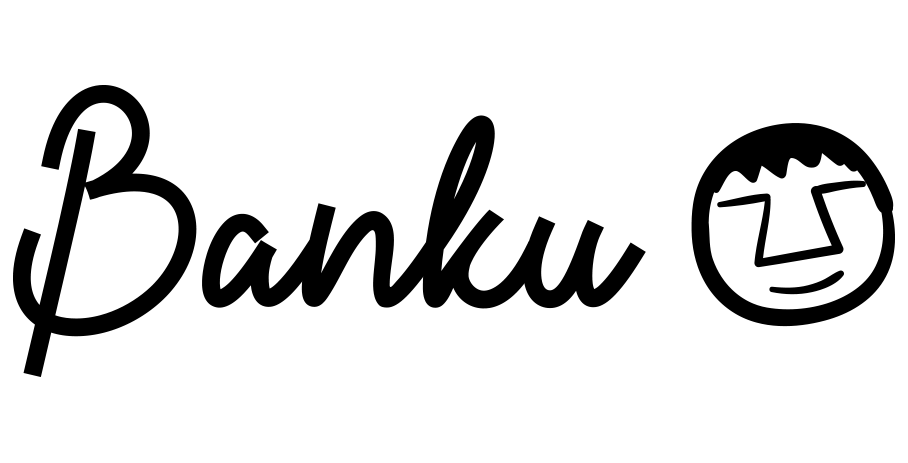




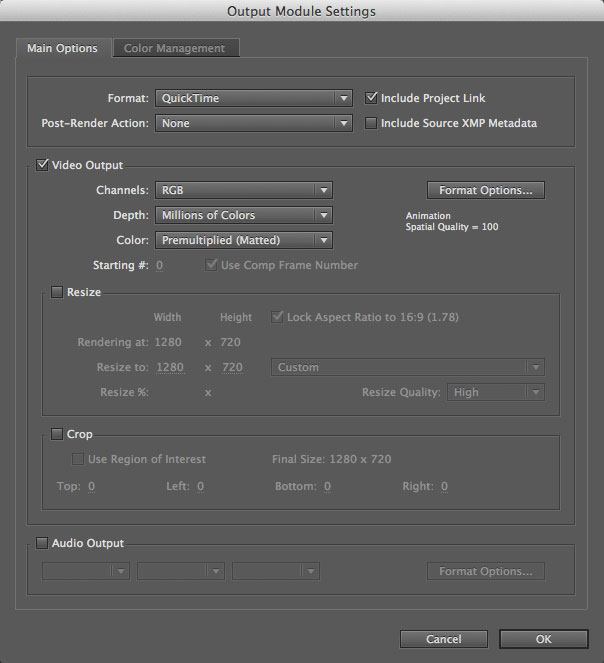
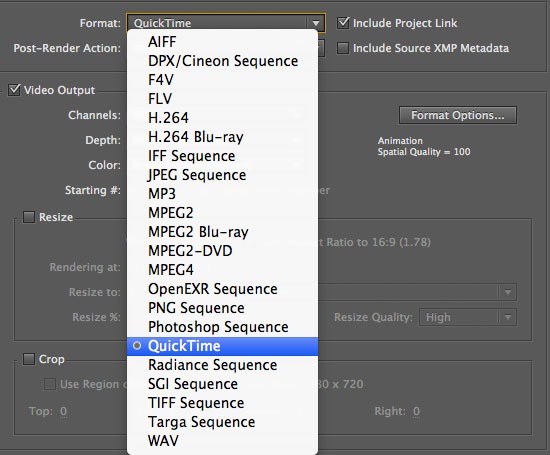
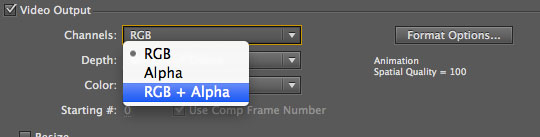
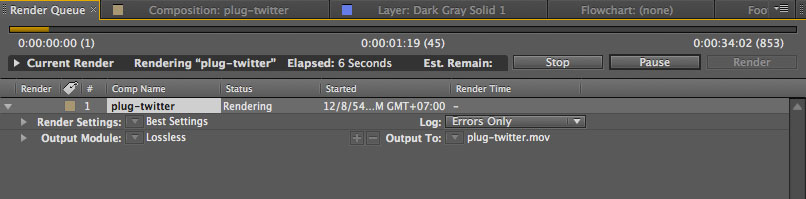



http://withoutprescription.guru/# prescription drugs online
https://canadapharm.top/# canadian pharmacy world
cheapest online pharmacy india: india online pharmacy – india online pharmacy
amoxicillin 30 capsules price: canadian pharmacy amoxicillin – over the counter amoxicillin canada
https://canadapharm.top/# canadian pharmacy world reviews
canadian drugs online: reputable canadian online pharmacy – vipps approved canadian online pharmacy
100mg viagra without a doctor prescription: 100mg viagra without a doctor prescription – buy prescription drugs online without
buy generic propecia without insurance: cost of cheap propecia no prescription – cost generic propecia tablets
https://edpills.icu/# medication for ed
https://levitra.icu/# Cheap Levitra online
sildenafil generic discount buy sildenafil 50mg uk sildenafil nz price
Kamagra tablets: Kamagra 100mg – Kamagra tablets
http://sildenafil.win/# sildenafil cheapest price uk
https://tadalafil.trade/# cheap tadalafil 20mg
the best ed pills best medication for ed otc ed pills
buy tadalafil online usa: cheap tadalafil 5mg – tadalafil tablets in india
cheap erectile dysfunction pill: cheap ed pills – top ed drugs
Levitra 20 mg for sale Levitra generic best price Cheap Levitra online
Kamagra tablets: Kamagra Oral Jelly – cheap kamagra
https://tadalafil.trade/# tadalafil 5mg tablets in india
http://sildenafil.win/# sildenafil over the counter india
sildenafil 50 where to buy sildenafil in canada sildenafil 5mg price
Buy Levitra 20mg online: Buy Vardenafil 20mg – п»їLevitra price
sildenafil otc: sildenafil tab 50mg cost – sildenafil coupon 50 mg
http://edpills.monster/# erectile dysfunction drug
the best ed pills buying ed pills online the best ed pill
lisinopril tab 5 mg price prinzide zestoretic lisinopril price 10 mg
order amoxicillin uk: amoxil for sale – how to buy amoxycillin
https://ciprofloxacin.men/# ciprofloxacin 500mg buy online
zithromax online usa: where can i buy zithromax medicine – zithromax z-pak price without insurance
where can you buy zithromax zithromax antibiotic without prescription zithromax 500 mg lowest price drugstore online
generic amoxicillin online: purchase amoxicillin online – amoxicillin 500mg tablets price in india
http://doxycycline.forum/# canadian pharmacy doxycycline
order zithromax without prescription zithromax antibiotic where can you buy zithromax
cipro 500mg best prices: Get cheapest Ciprofloxacin online – ciprofloxacin generic price
lisinopril for sale online: buy lisinopril online – lisinopril 2.5 mg price
http://amoxicillin.best/# where can i buy amoxicillin over the counter
over the counter amoxicillin canada buy amoxil amoxicillin 750 mg price
https://azithromycin.bar/# zithromax capsules price
lisinopril 20 mg canadian pharmacy prescription for lisinopril zestril 5mg
amoxicillin order online: cheap amoxicillin – order amoxicillin 500mg
cipro 500mg best prices: Buy ciprofloxacin 500 mg online – ciprofloxacin order online
http://ciprofloxacin.men/# purchase cipro
lisinopril tablets uk: Lisinopril 10 mg Tablet buy online – where can i order lisinopril online
zestril 40 mg tablet can you buy lisinopril zestril 20 mg price in india
https://amoxicillin.best/# amoxicillin buy canada
pharmacy drugstore online pharmacy: buy medicine online – legitimate canadian mail order pharmacies
canadian pharmacy testosterone gel: buy medicine online – canadian prescription drug prices
http://mexicopharmacy.store/# mexican rx online
canadian mail order meds online meds online medications
best online pharmacies in mexico: mexican online pharmacy – buying prescription drugs in mexico online
medication from mexico pharmacy: mexican pharmacy online – purple pharmacy mexico price list
https://mexicopharmacy.store/# mexico drug stores pharmacies
online shopping pharmacy india: indian pharmacy – mail order pharmacy india
mexican pharmaceuticals online: mexican pharmacy – buying prescription drugs in mexico
top 10 pharmacies in india india pharmacy mail order indian pharmacy paypal
http://gabapentin.life/# neurontin price uk
buy ventolin australia: ventolin diskus – ventolin medication
http://gabapentin.life/# neurontin 600 mg coupon
cheap wellbutrin xl: Buy Wellbutrin SR online – purchase wellbutrin sr
http://clomid.club/# where to get generic clomid pills
buy paxlovid online https://paxlovid.club/# paxlovid
where to get clomid without dr prescription: Clomiphene Citrate 50 Mg – where to get generic clomid online
https://wellbutrin.rest/# buy wellbutrin without prescription
can you buy generic clomid price: Buy Clomid Shipped From Canada – where can i buy clomid without a prescription
http://claritin.icu/# buy ventolin tablets online
https://clomid.club/# can you get clomid for sale
buy neurontin online uk: buy gabapentin – neurontin 800 mg
farmacie online sicure: Farmacie che vendono Cialis senza ricetta – top farmacia online
farmacia online piГ№ conveniente: kamagra oral jelly – farmacie online autorizzate elenco
cerco viagra a buon prezzo: viagra prezzo – viagra naturale
comprare farmaci online con ricetta: Tadalafil prezzo – migliori farmacie online 2023
http://tadalafilit.store/# comprare farmaci online con ricetta
farmacia online migliore avanafil acquistare farmaci senza ricetta
farmacie online autorizzate elenco: kamagra gel prezzo – farmaci senza ricetta elenco
farmacie online autorizzate elenco: Tadalafil prezzo – farmacia online più conveniente
acquistare farmaci senza ricetta: cialis generico consegna 48 ore – acquisto farmaci con ricetta
farmacia online miglior prezzo: Tadalafil prezzo – farmacia online più conveniente
farmaci senza ricetta elenco: Cialis senza ricetta – farmacia online miglior prezzo
https://avanafilit.icu/# п»їfarmacia online migliore
comprare farmaci online con ricetta dove acquistare cialis online sicuro farmacie online affidabili
viagra ordine telefonico: viagra consegna in 24 ore pagamento alla consegna – viagra generico sandoz
acquisto farmaci con ricetta: Tadalafil prezzo – farmacie online autorizzate elenco
comprare farmaci online con ricetta: farmacia online – farmacie on line spedizione gratuita
comprare farmaci online all’estero: avanafil spedra – farmacie online affidabili
migliori farmacie online 2023: avanafil spedra – acquisto farmaci con ricetta
farmacia online miglior prezzo: farmacia online migliore – farmacie online affidabili
farmacie on line spedizione gratuita kamagra oral jelly п»їfarmacia online migliore
https://tadalafilit.store/# farmaci senza ricetta elenco
top farmacia online: farmacia online – comprare farmaci online con ricetta
viagra online spedizione gratuita: viagra prezzo farmacia – viagra cosa serve
farmacia online più conveniente: kamagra oral jelly – comprare farmaci online con ricetta
farmacia online senza ricetta: Farmacie a milano che vendono cialis senza ricetta – migliori farmacie online 2023
acquisto farmaci con ricetta: farmacia online spedizione gratuita – farmacie online affidabili
viagra originale in 24 ore contrassegno: viagra consegna in 24 ore pagamento alla consegna – siti sicuri per comprare viagra online
comprare farmaci online con ricetta avanafil spedra farmacia online
farmacie online autorizzate elenco: Avanafil farmaco – acquisto farmaci con ricetta
https://sildenafilit.bid/# viagra subito
farmacia online migliore: avanafil spedra – farmacia online più conveniente
top farmacia online: Avanafil farmaco – farmacie online affidabili
comprare farmaci online all’estero: farmacia online miglior prezzo – farmacie online sicure
farmacia online più conveniente: cialis generico – farmacia online
farmacia online piГ№ conveniente avanafil farmacie online sicure
farmacia online migliore: kamagra gel – comprare farmaci online all’estero
comprare farmaci online all’estero: kamagra oral jelly – farmacia online senza ricetta
viagra 100 mg prezzo in farmacia: viagra senza ricetta – esiste il viagra generico in farmacia
http://sildenafilit.bid/# pillole per erezione immediata
top farmacia online: avanafil generico – farmacia online senza ricetta
farmaci senza ricetta elenco: avanafil prezzo – migliori farmacie online 2023
viagra subito: viagra senza ricetta – viagra generico in farmacia costo
farmacia online miglior prezzo avanafil farmacia online
comprare farmaci online con ricetta: Farmacie a milano che vendono cialis senza ricetta – farmacia online più conveniente
farmacie on line spedizione gratuita: farmacia online miglior prezzo – farmaci senza ricetta elenco
farmacia online più conveniente: cialis prezzo – migliori farmacie online 2023
viagra online in 2 giorni: viagra online siti sicuri – viagra consegna in 24 ore pagamento alla consegna
https://tadalafilo.pro/# farmacia online barata
farmacias baratas online envГo gratis farmacia online madrid farmacias online seguras en espaГ±a
http://tadalafilo.pro/# farmacias online seguras en españa
https://kamagraes.site/# farmacia online 24 horas
http://tadalafilo.pro/# farmacia 24h
https://vardenafilo.icu/# farmacia online 24 horas
https://tadalafilo.pro/# farmacia online barata
http://vardenafilo.icu/# farmacia online 24 horas
comprar viagra sin gastos de envГo comprar viagra en espana sildenafilo 50 mg comprar online
https://sildenafilo.store/# viagra para hombre precio farmacias similares
http://kamagraes.site/# farmacias online seguras en espaГ±a
farmacia barata: se puede comprar kamagra en farmacias – farmacias baratas online envГo gratis
https://vardenafilo.icu/# farmacia online internacional
https://vardenafilo.icu/# farmacia online
https://sildenafilo.store/# sildenafilo cinfa precio
http://farmacia.best/# farmacia online barata
comprar viagra online en andorra comprar viagra comprar viagra contrareembolso 48 horas
http://vardenafilo.icu/# farmacia online madrid
farmacia barata: Comprar Cialis sin receta – farmacia online envГo gratis
http://tadalafilo.pro/# farmacias online seguras
https://vardenafilo.icu/# farmacias online baratas
farmacia online barata vardenafilo sin receta п»їfarmacia online
https://tadalafilo.pro/# farmacias online seguras en españa
https://vardenafilo.icu/# farmacias online seguras
farmacia 24h: precio cialis en farmacia con receta – п»їfarmacia online
https://farmacia.best/# farmacia online internacional
https://farmacia.best/# farmacias online seguras en españa
http://kamagraes.site/# farmacia online internacional
http://kamagraes.site/# farmacias baratas online envÃo gratis
farmacia envГos internacionales: comprar cialis online seguro opiniones – farmacias online seguras en espaГ±a
https://tadalafilo.pro/# farmacia online barata
https://vardenafilo.icu/# farmacia online madrid
sildenafilo 50 mg precio sin receta comprar viagra en espana comprar viagra contrareembolso 48 horas
http://kamagraes.site/# farmacias online seguras en españa
http://tadalafilo.pro/# farmacia 24h
https://vardenafilo.icu/# farmacia online barata
http://sildenafilo.store/# sildenafilo 50 mg precio sin receta
sildenafil 100mg genГ©rico: comprar viagra – sildenafilo 100mg sin receta
http://vardenafilo.icu/# farmacias baratas online envÃo gratis
http://vardenafilo.icu/# farmacias online baratas
п»їfarmacia online comprar kamagra en espana farmacia envГos internacionales
https://vardenafilo.icu/# farmacias online baratas
http://tadalafilo.pro/# farmacia online envÃo gratis
https://vardenafilo.icu/# farmacia online envÃo gratis
farmacias online baratas: farmacias online seguras – farmacia online madrid
https://sildenafilo.store/# viagra online cerca de toledo
http://kamagraes.site/# farmacia 24h
http://farmacia.best/# п»їfarmacia online
https://kamagraes.site/# farmacias baratas online envÃo gratis
comprar viagra en espaГ±a viagra precio viagra online gibraltar
https://kamagraes.site/# farmacia envÃos internacionales
farmacia online envГo gratis: vardenafilo sin receta – farmacia online internacional
http://tadalafilo.pro/# farmacia online madrid
http://farmacia.best/# farmacias baratas online envÃo gratis
http://kamagraes.site/# farmacia online internacional
https://sildenafilo.store/# viagra precio 2022
farmacia online 24 horas: Precio Levitra En Farmacia – farmacia envГos internacionales
https://sildenafilo.store/# viagra para mujeres
https://kamagraes.site/# farmacias online baratas
http://farmacia.best/# farmacia online 24 horas
http://tadalafilo.pro/# farmacia barata
farmacias online baratas: Cialis sin receta – farmacias online seguras
http://sildenafilo.store/# sildenafilo 100mg precio españa
http://cialissansordonnance.pro/# Pharmacie en ligne livraison 24h
Pharmacie en ligne livraison gratuite Levitra pharmacie en ligne acheter mГ©dicaments Г l’Г©tranger
https://pharmacieenligne.guru/# Acheter médicaments sans ordonnance sur internet
http://pharmacieenligne.guru/# Pharmacie en ligne fiable
Pharmacie en ligne fiable: Levitra acheter – acheter medicament a l etranger sans ordonnance
п»їfarmacia online: Levitra sin receta – farmacias online seguras en espaГ±a
http://kamagrafr.icu/# pharmacie en ligne
http://levitrafr.life/# pharmacie ouverte
Pharmacie en ligne livraison 24h tadalafil sans ordonnance acheter mГ©dicaments Г l’Г©tranger
http://cialissansordonnance.pro/# pharmacie ouverte
п»їpharmacie en ligne: levitra generique sites surs – Pharmacie en ligne livraison gratuite
http://cialissansordonnance.pro/# pharmacie en ligne
farmacia barata: farmacia online internacional – farmacia online internacional
http://levitrafr.life/# pharmacie ouverte
https://cialissansordonnance.pro/# Pharmacie en ligne livraison gratuite
https://kamagrafr.icu/# Pharmacie en ligne livraison rapide
Pharmacies en ligne certifiГ©es Pharmacie en ligne livraison 24h acheter medicament a l etranger sans ordonnance
http://levitrafr.life/# Pharmacie en ligne livraison 24h
acheter medicament a l etranger sans ordonnance: kamagra pas cher – Pharmacie en ligne France
farmacia 24h: farmacias baratas online envio gratis – п»їfarmacia online
https://kamagrafr.icu/# acheter medicament a l etranger sans ordonnance
http://levitrafr.life/# Acheter médicaments sans ordonnance sur internet
http://cialissansordonnance.pro/# Pharmacie en ligne France
http://kamagrafr.icu/# Pharmacie en ligne pas cher
https://levitrafr.life/# pharmacie ouverte
acheter mГ©dicaments Г l’Г©tranger Levitra acheter pharmacie ouverte 24/24
comprar viagra en espaГ±a envio urgente: comprar viagra – sildenafil 100mg genГ©rico
http://levitrafr.life/# acheter medicament a l etranger sans ordonnance
Pharmacie en ligne pas cher: levitra generique – Pharmacie en ligne fiable
https://levitrafr.life/# pharmacie en ligne
http://pharmacieenligne.guru/# Pharmacie en ligne livraison 24h
http://cialissansordonnance.pro/# Pharmacie en ligne fiable
https://cialiskaufen.pro/# versandapotheke deutschland
https://viagrakaufen.store/# Sildenafil kaufen online
Viagra Generika kaufen Deutschland viagra generika Viagra Alternative rezeptfrei
https://viagrakaufen.store/# Viagra kaufen ohne Rezept legal
versandapotheke versandkostenfrei Cialis Generika 20mg preisvergleich internet apotheke
https://viagrakaufen.store/# Sildenafil Generika 100mg
https://potenzmittel.men/# gГјnstige online apotheke
online apotheke deutschland potenzmittel cialis online apotheke deutschland
https://potenzmittel.men/# п»їonline apotheke
versandapotheke deutschland: Potenzmittel Schneller Besser – gГјnstige online apotheke
http://potenzmittel.men/# п»їonline apotheke
online apotheke preisvergleich potenzmittel internet apotheke
https://potenzmittel.men/# п»їonline apotheke
online apotheke gГјnstig cialis rezeptfreie kaufen online apotheke deutschland
http://viagrakaufen.store/# Viagra Generika online kaufen ohne Rezept
Viagra Generika kaufen Schweiz: viagra kaufen ohne rezept legal – Wo kann man Viagra kaufen rezeptfrei
mexican drugstore online best mexican online pharmacies mexican online pharmacies prescription drugs
https://mexicanpharmacy.cheap/# mexican pharmaceuticals online
mexico drug stores pharmacies mexican drugstore online mexican mail order pharmacies
buying from online mexican pharmacy best online pharmacies in mexico pharmacies in mexico that ship to usa
https://mexicanpharmacy.cheap/# mexico pharmacies prescription drugs
best online pharmacies in mexico mexican rx online mexico drug stores pharmacies
best online pharmacies in mexico mexico pharmacies prescription drugs mexican rx online
mexican pharmacy best mexican online pharmacies mexican rx online
best mexican online pharmacies reputable mexican pharmacies online buying prescription drugs in mexico
reputable mexican pharmacies online reputable mexican pharmacies online buying prescription drugs in mexico online
https://mexicanpharmacy.cheap/# mexico pharmacies prescription drugs
reputable mexican pharmacies online buying from online mexican pharmacy reputable mexican pharmacies online
https://mexicanpharmacy.cheap/# buying prescription drugs in mexico
medication from mexico pharmacy purple pharmacy mexico price list medication from mexico pharmacy
https://mexicanpharmacy.cheap/# purple pharmacy mexico price list
http://mexicanpharmacy.cheap/# medicine in mexico pharmacies
mexican rx online purple pharmacy mexico price list medicine in mexico pharmacies
mexican rx online mexican pharmaceuticals online purple pharmacy mexico price list
mexican mail order pharmacies mexico pharmacies prescription drugs purple pharmacy mexico price list
reputable mexican pharmacies online medicine in mexico pharmacies mexico pharmacies prescription drugs
mexico pharmacy mexico pharmacy best online pharmacies in mexico
http://mexicanpharmacy.cheap/# buying prescription drugs in mexico
reputable mexican pharmacies online mexico drug stores pharmacies mexico pharmacy
medicine in mexico pharmacies pharmacies in mexico that ship to usa mexico pharmacies prescription drugs
mexican rx online buying from online mexican pharmacy mexico pharmacy
http://mexicanpharmacy.cheap/# mexican pharmaceuticals online
mexico drug stores pharmacies mexican drugstore online purple pharmacy mexico price list
purple pharmacy mexico price list mexican border pharmacies shipping to usa medication from mexico pharmacy
buy medicines online in india indian pharmacy online – indian pharmacy online indiapharmacy.guru
top 10 online pharmacy in india Online medicine home delivery pharmacy website india indiapharmacy.guru
http://indiapharmacy.pro/# reputable indian online pharmacy indiapharmacy.pro
canada pharmacy online legit buy drugs from canada – canadian pharmacy world reviews canadiandrugs.tech
https://canadiandrugs.tech/# online canadian drugstore canadiandrugs.tech
canadian online pharmacy reviews canada drugstore pharmacy rx – reputable canadian online pharmacies canadiandrugs.tech
india online pharmacy india pharmacy mail order mail order pharmacy india indiapharmacy.guru
https://canadiandrugs.tech/# ed meds online canada canadiandrugs.tech
http://edpills.tech/# ed pills gnc edpills.tech
http://edpills.tech/# top erection pills edpills.tech
77 canadian pharmacy canadian pharmacy 24h com safe – canadian pharmacy sarasota canadiandrugs.tech
http://canadiandrugs.tech/# canada drugs online review canadiandrugs.tech
http://edpills.tech/# erection pills viagra online edpills.tech
canadian pharmacy cheap canadian pharmacy prices reliable canadian pharmacy reviews canadiandrugs.tech
https://indiapharmacy.guru/# mail order pharmacy india indiapharmacy.guru
buy prescription drugs from india online pharmacy india – pharmacy website india indiapharmacy.guru
https://mexicanpharmacy.company/# medication from mexico pharmacy mexicanpharmacy.company
https://canadiandrugs.tech/# canadian online pharmacy canadiandrugs.tech
http://canadiandrugs.tech/# canadian valley pharmacy canadiandrugs.tech
http://edpills.tech/# ed pills online edpills.tech
northern pharmacy canada canadian neighbor pharmacy – canadian pharmacies online canadiandrugs.tech
https://edpills.tech/# new treatments for ed edpills.tech
cheapest ed pills online what is the best ed pill generic ed pills edpills.tech
https://edpills.tech/# medication for ed dysfunction edpills.tech
https://canadiandrugs.tech/# canadian pharmacy prices canadiandrugs.tech
canadian pharmacy world canadian mail order pharmacy – adderall canadian pharmacy canadiandrugs.tech
https://indiapharmacy.guru/# top 10 online pharmacy in india indiapharmacy.guru
https://indiapharmacy.guru/# buy medicines online in india indiapharmacy.guru
https://canadapharmacy.guru/# canadian pharmacy store canadapharmacy.guru
https://edpills.tech/# male ed drugs edpills.tech
buy medicines online in india india pharmacy – indianpharmacy com indiapharmacy.guru
http://indiapharmacy.guru/# legitimate online pharmacies india indiapharmacy.guru
http://indiapharmacy.guru/# reputable indian pharmacies indiapharmacy.guru
http://edpills.tech/# ed pills for sale edpills.tech
medications for ed medicine erectile dysfunction – ed pill edpills.tech
http://indiapharmacy.guru/# buy medicines online in india indiapharmacy.guru
http://indiapharmacy.guru/# top 10 online pharmacy in india indiapharmacy.guru
canadian pharmacy 365 onlinecanadianpharmacy canadian drugstore online canadiandrugs.tech
http://canadiandrugs.tech/# canadian pharmacy meds canadiandrugs.tech
indian pharmacy top online pharmacy india – mail order pharmacy india indiapharmacy.guru
https://edpills.tech/# the best ed pills edpills.tech
https://indiapharmacy.guru/# top 10 online pharmacy in india indiapharmacy.guru
http://mexicanpharmacy.company/# mexico drug stores pharmacies mexicanpharmacy.company
https://canadiandrugs.tech/# vipps canadian pharmacy canadiandrugs.tech
best medication for ed ed medication – new treatments for ed edpills.tech
online ed medications best male ed pills best ed pills edpills.tech
http://canadiandrugs.tech/# reliable canadian pharmacy canadiandrugs.tech
https://canadiandrugs.tech/# canadian pharmacies that deliver to the us canadiandrugs.tech
medicine amoxicillin 500mg: how to buy amoxycillin – amoxicillin medicine over the counter
http://prednisone.bid/# prednisone canada pharmacy
prednisone cost in india: buy prednisone online fast shipping – prednisone 40 mg rx
buy cipro cheap antibiotics cipro cipro 500mg best prices
http://paxlovid.win/# Paxlovid over the counter
where can i buy cipro online: ciprofloxacin 500 mg tablet price – cipro 500mg best prices
where to buy prednisone 20mg no prescription: 1250 mg prednisone – prednisone 50 mg buy
http://ciprofloxacin.life/# ciprofloxacin mail online
prednisone over the counter: canadian online pharmacy prednisone – prednisone 1 mg daily
amoxicillin where to get where can i buy amoxicillin online buying amoxicillin online
Paxlovid buy online: paxlovid india – paxlovid buy
ciprofloxacin order online: ciprofloxacin 500mg buy online – ciprofloxacin 500mg buy online
where can i buy amoxocillin: amoxicillin 500 mg brand name – amoxicillin 500mg price in canada
buy generic prednisone online: prednisone buying – 6 prednisone
http://ciprofloxacin.life/# antibiotics cipro
Paxlovid over the counter: paxlovid buy – paxlovid generic
http://paxlovid.win/# buy paxlovid online
where to buy generic clomid for sale can you get cheap clomid without a prescription how to get generic clomid without dr prescription
3000mg prednisone: prednisone 10 mg coupon – cost of prednisone 5mg tablets
prednisone acetate: 5 mg prednisone daily – prednisone 10mg tablets
cheap clomid without dr prescription: where to buy generic clomid online – where to buy generic clomid for sale
paxlovid india: paxlovid buy – paxlovid pill
paxlovid for sale: buy paxlovid online – paxlovid buy
where can i buy cheap clomid online can i get cheap clomid without prescription where can i buy clomid without rx
cipro generic: cipro online no prescription in the usa – buy cipro online
https://prednisone.bid/# prednisone 5 tablets
no prescription prednisone canadian pharmacy: prednisone 60 mg price – prednisone in mexico
paxlovid covid: paxlovid generic – Paxlovid over the counter
http://paxlovid.win/# paxlovid india
ciprofloxacin order online: ciprofloxacin generic – ciprofloxacin over the counter
prednisone 10mg prednisone pill prednisone 12 tablets price
http://amoxil.icu/# generic amoxicillin online
where to buy cipro online buy cipro online canada buy cipro without rx
amoxicillin from canada: buy amoxicillin 500mg online – can you buy amoxicillin over the counter in canada
https://clomid.site/# how to get cheap clomid price
amoxicillin generic: buy amoxicillin 500mg canada – buy amoxicillin 500mg capsules uk
amoxicillin 500 mg purchase without prescription amoxicillin brand name amoxicillin without prescription
purchase cipro: cipro for sale – buy ciprofloxacin over the counter
best allergy pills for adults otc allergy medication comparison chart prescription allergy medicine list
order generic clomid without insurance: can i get clomid without prescription – buying cheap clomid
http://amoxil.icu/# amoxicillin 200 mg tablet
http://amoxil.icu/# amoxicillin 875 mg tablet
cheap clomid now can you buy clomid without a prescription – how to buy cheap clomid without prescription
prednisone no rx: 1 mg prednisone cost – prednisone 20mg buy online
http://ciprofloxacin.life/# purchase cipro
https://doxycyclinebestprice.pro/# how to buy doxycycline online
order lisinopril 20mg: lisinopril online purchase – can i buy lisinopril over the counter in canada
https://doxycyclinebestprice.pro/# doxycycline 100mg price
order doxycycline vibramycin 100 mg order doxycycline online
https://doxycyclinebestprice.pro/# vibramycin 100 mg
buy misoprostol over the counter: Abortion pills online – buy cytotec in usa
doxycycline 500mg: purchase doxycycline online – buy doxycycline hyclate 100mg without a rx
doxycycline without a prescription: doxycycline without prescription – buy doxycycline cheap
http://cytotec.icu/# cytotec online
buy generic zithromax online: zithromax prescription online – zithromax drug
strong sleeping pills for sale buy melatonin generic
https://lisinoprilbestprice.store/# lisinopril 20 mg canada
http://lisinoprilbestprice.store/# price of zestril 30 mg
doxycycline pills: doxycycline 150 mg – doxycycline hydrochloride 100mg
generic for doxycycline where to purchase doxycycline doxycycline medication
lisinopril brand: prinivil 10 mg tablet – no prescription lisinopril
where to purchase doxycycline: buy doxycycline online – doxycycline order online
zithromax online usa: zithromax for sale online – how much is zithromax 250 mg
https://cytotec.icu/# cytotec online
buy doxycycline online without prescription: price of doxycycline – buy doxycycline for dogs
doxy 200 cheap doxycycline online how to buy doxycycline online
http://zithromaxbestprice.icu/# zithromax 500 mg
http://lisinoprilbestprice.store/# buy lisinopril 20 mg
buy lisinopril 10 mg online: zestoretic 10 mg – lisinopril canada
https://cytotec.icu/# buy cytotec
lisinopril 5 mg price in india: lisinopril 40 mg cost – lisinopril 20 mg sale
https://mexicopharm.com/# medication from mexico pharmacy mexicopharm.com
purple pharmacy mexico price list: Mexico pharmacy online – п»їbest mexican online pharmacies mexicopharm.com
india online pharmacy: indian pharmacy to usa – pharmacy website india indiapharm.llc
purple pharmacy mexico price list: Purple Pharmacy online ordering – mexico drug stores pharmacies mexicopharm.com
indian pharmacy: indian pharmacy to usa – indian pharmacy indiapharm.llc
https://indiapharm.llc/# indian pharmacy online indiapharm.llc
best canadian pharmacy online Canada Drugs Direct vipps canadian pharmacy canadapharm.life
http://canadapharm.life/# pharmacy canadian canadapharm.life
canadian compounding pharmacy: Pharmacies in Canada that ship to the US – canadian pharmacy tampa canadapharm.life
https://mexicopharm.com/# purple pharmacy mexico price list mexicopharm.com
canadian pharmacy prices: Canada pharmacy online – pharmacy in canada canadapharm.life
mexican border pharmacies shipping to usa: Purple Pharmacy online ordering – п»їbest mexican online pharmacies mexicopharm.com
northern pharmacy canada: Cheapest drug prices Canada – best canadian pharmacy canadapharm.life
https://canadapharm.life/# best canadian online pharmacy reviews canadapharm.life
cheapest online pharmacy india: India pharmacy of the world – online pharmacy india indiapharm.llc
http://canadapharm.life/# canadian pharmacy tampa canadapharm.life
buying prescription drugs in mexico online mexican online pharmacies prescription drugs mexico drug stores pharmacies mexicopharm.com
buying from online mexican pharmacy: Mexico pharmacy online – mexican drugstore online mexicopharm.com
https://indiapharm.llc/# indian pharmacy indiapharm.llc
online shopping pharmacy india: best india pharmacy – india pharmacy indiapharm.llc
pharmacies in mexico that ship to usa: mexican pharmacy – mexican border pharmacies shipping to usa mexicopharm.com
http://indiapharm.llc/# buy medicines online in india indiapharm.llc
buy prescription drugs from india: buy medicines online in india – indian pharmacy online indiapharm.llc
top 10 pharmacies in india: India Post sending medicines to USA – top online pharmacy india indiapharm.llc
https://mexicopharm.com/# mexico drug stores pharmacies mexicopharm.com
cheap deltasone 40mg order prednisone 20mg generic
https://mexicopharm.com/# mexico pharmacies prescription drugs mexicopharm.com
http://kamagradelivery.pro/# Kamagra Oral Jelly
tadalafil 100mg online: Tadalafil 20mg price in Canada – buy tadalafil from india
https://sildenafildelivery.pro/# sildenafil 20 mg price in india
tadalafil online 10mg: Buy tadalafil online – tadalafil 22 mg
http://edpillsdelivery.pro/# non prescription ed drugs
80 mg tadalafil: tadalafil without a doctor prescription – purchase tadalafil online
Levitra generic best price Buy generic Levitra online Vardenafil online prescription
https://kamagradelivery.pro/# Kamagra Oral Jelly
pills for erection: ed pills online – top ed drugs
http://sildenafildelivery.pro/# purchase sildenafil 20 mg
Levitra online USA fast: Buy Vardenafil 20mg – Levitra generic best price
https://edpillsdelivery.pro/# medications for ed
Levitra 10 mg buy online: Buy Levitra 20mg online – Cheap Levitra online
ed drugs list: ed pills online – ed medications list
best price for tadalafil 20 mg cheap tadalafil canada tadalafil 2.5 mg generic
https://levitradelivery.pro/# Levitra 10 mg best price
https://tadalafildelivery.pro/# generic tadalafil daily
buy Kamagra: super kamagra – buy kamagra online usa
http://tadalafildelivery.pro/# tadalafil generic in usa
cost of tadalafil in india: cheap tadalafil canada – tadalafil – generic
cheap erectile dysfunction pills: ed pills online – ed meds online without doctor prescription
http://paxlovid.guru/# Paxlovid over the counter
anti nausea medication from pharmacy buy ciprofloxacin generic
https://stromectol.guru/# stromectol australia
paxlovid for sale paxlovid price without insurance paxlovid for sale
https://amoxil.guru/# order amoxicillin no prescription
buy minocycline 100 mg online: ivermectin for sale – minocycline 50mg without doctor
http://paxlovid.guru/# buy paxlovid online
paxlovid pharmacy Paxlovid buy online Paxlovid buy online
https://prednisone.auction/# prednisone otc price
http://paxlovid.guru/# Paxlovid buy online
paxlovid pill: Paxlovid buy online – paxlovid generic
https://prednisone.auction/# prednisone cream
http://amoxil.guru/# amoxicillin 500mg tablets price in india
http://clomid.auction/# can i buy cheap clomid tablets
п»їpaxlovid paxlovid best price paxlovid covid
п»їpaxlovid: Buy Paxlovid privately – buy paxlovid online
http://stromectol.guru/# ivermectin cream 1
http://amoxil.guru/# amoxicillin 875 mg tablet
https://amoxil.guru/# amoxicillin generic
http://prednisone.auction/# buy 40 mg prednisone
adult female acne order deltasone 20mg online acne oral medication without dermatologist
cytotec buy online usa Buy Abortion Pills Online buy cytotec over the counter
lisinopril 4 mg: cheapest lisinopril – buy prinivil
http://lisinopril.fun/# best generic lisinopril
https://azithromycin.store/# buy zithromax
https://furosemide.pro/# generic lasix
get propecia: Cheapest finasteride online – cost of propecia for sale
can you buy zithromax over the counter: Azithromycin 250 buy online – buy zithromax 500mg online
http://lisinopril.fun/# lisinopril 5 mg
lisinopril tablets india: over the counter lisinopril – lisinopril 40mg
buy generic zithromax online Azithromycin 250 buy online zithromax 250mg
https://lisinopril.fun/# order lisinopril
http://misoprostol.shop/# buy cytotec
lisinopril prescription cost: buy lisinopril online – lisinopril rx coupon
https://finasteride.men/# generic propecia price
http://furosemide.pro/# furosemide 40 mg
cost for 40 mg lisinopril: online pharmacy lisinopril – rx lisinopril 10mg
cytotec pills buy online: Buy Abortion Pills Online – purchase cytotec
lasix generic name Over The Counter Lasix lasix 100 mg tablet
buy cytotec: Buy Abortion Pills Online – buy misoprostol over the counter
https://finasteride.men/# cost of generic propecia without a prescription
buy cytotec pills: Buy Abortion Pills Online – cytotec abortion pill
https://furosemide.pro/# lasix furosemide
https://azithromycin.store/# buy zithromax 500mg online
get propecia: Buy finasteride 1mg – cost propecia prices
lisinopril prescription: lisinopril 5 mg over the counter – lisinopril 2.5 mg
cost cheap propecia without insurance Buy Finasteride 5mg get propecia without a prescription
http://finasteride.men/# cost generic propecia without dr prescription
buy cheap propecia pill: Cheapest finasteride online – generic propecia pills
propecia generic: buy propecia – cost propecia tablets
https://finasteride.men/# cost of cheap propecia without dr prescription
heartburn drugs buy generic epivir online
home: Cheapest finasteride online – cost of propecia pills
lasix side effects generic lasix lasix furosemide
how to buy lisinopril: High Blood Pressure – medication lisinopril 5 mg
https://lisinopril.fun/# lisinopril medication
https://lisinopril.fun/# zestoretic
buy cytotec pills online cheap: Buy Abortion Pills Online – buy misoprostol over the counter
http://furosemide.pro/# lasix 100 mg
cost of generic lisinopril 10 mg: buy lisinopril online – buy lisinopril 40 mg tablet
zithromax for sale 500 mg Azithromycin 250 buy online zithromax for sale us
https://sildenafilitalia.men/# viagra 100 mg prezzo in farmacia
https://sildenafilitalia.men/# gel per erezione in farmacia
farmacia online: avanafil generico – acquistare farmaci senza ricetta
https://kamagraitalia.shop/# migliori farmacie online 2023
order generic isotretinoin 10mg isotretinoin online order purchase accutane generic
http://farmaciaitalia.store/# migliori farmacie online 2023
viagra online spedizione gratuita: alternativa al viagra senza ricetta in farmacia – le migliori pillole per l’erezione
comprare farmaci online all’estero kamagra gel prezzo farmacie on line spedizione gratuita
farmacie online affidabili: kamagra – migliori farmacie online 2023
acquisto farmaci con ricetta: Farmacie a milano che vendono cialis senza ricetta – top farmacia online
http://kamagraitalia.shop/# comprare farmaci online all’estero
https://sildenafilitalia.men/# farmacia senza ricetta recensioni
top farmacia online: cialis generico – farmacie online sicure
http://kamagraitalia.shop/# farmacie online autorizzate elenco
http://farmaciaitalia.store/# top farmacia online
farmacia online piГ№ conveniente farmacia online piu conveniente farmacia online piГ№ conveniente
farmacie online affidabili: cialis prezzo – farmacie on line spedizione gratuita
http://tadalafilitalia.pro/# farmacia online senza ricetta
farmacie online affidabili: kamagra gold – comprare farmaci online con ricetta
https://avanafilitalia.online/# farmacie online autorizzate elenco
farmaci senza ricetta elenco: avanafil generico prezzo – farmacia online piГ№ conveniente
farmacia online migliore: farmacia online migliore – top farmacia online
http://tadalafilitalia.pro/# comprare farmaci online all’estero
cialis farmacia senza ricetta sildenafil prezzo viagra consegna in 24 ore pagamento alla consegna
https://sildenafilitalia.men/# viagra naturale in farmacia senza ricetta
farmacie online sicure: kamagra gold – farmacie online sicure
http://kamagraitalia.shop/# farmacie on line spedizione gratuita
doxylamine uk over the counter buy melatonin generic
https://sildenafilitalia.men/# miglior sito dove acquistare viagra
acquisto farmaci con ricetta: avanafil prezzo – top farmacia online
https://avanafilitalia.online/# farmacia online
https://mexicanpharm.store/# medication from mexico pharmacy
reddit canadian pharmacy: precription drugs from canada – canada drug pharmacy
https://canadapharm.shop/# canadian drug prices
top online pharmacy india pharmacy website india best india pharmacy
top 10 pharmacies in india: world pharmacy india – world pharmacy india
http://indiapharm.life/# cheapest online pharmacy india
my canadian pharmacy: canadian pharmacy victoza – canada ed drugs
reliable canadian online pharmacy: best online canadian pharmacy – best canadian pharmacy
order amoxicillin 500mg without prescription buy amoxil 1000mg order amoxil 250mg pills
http://indiapharm.life/# mail order pharmacy india
india pharmacy mail order: online pharmacy india – reputable indian pharmacies
canadian pharmacies online: trusted canadian pharmacy – best canadian pharmacy
http://canadapharm.shop/# pharmacy com canada
ed meds online canada prescription drugs canada buy online 77 canadian pharmacy
http://indiapharm.life/# india online pharmacy
indian pharmacy online: indian pharmacies safe – indian pharmacy
http://mexicanpharm.store/# mexico pharmacies prescription drugs
canadianpharmacyworld: my canadian pharmacy reviews – pharmacy canadian
buying prescription drugs in mexico: п»їbest mexican online pharmacies – reputable mexican pharmacies online
reputable indian pharmacies: india online pharmacy – best online pharmacy india
https://mexicanpharm.store/# mexico pharmacies prescription drugs
mexican online pharmacies prescription drugs: medicine in mexico pharmacies – mexico pharmacies prescription drugs
https://canadapharm.shop/# canadian discount pharmacy
http://canadapharm.shop/# canadian pharmacy king reviews
buy medicines online in india: indian pharmacy paypal – top online pharmacy india
best online pharmacies in mexico reputable mexican pharmacies online buying from online mexican pharmacy
https://indiapharm.life/# online shopping pharmacy india
mexican online pharmacies prescription drugs: mexican pharmacy – mexico pharmacies prescription drugs
medicine in mexico pharmacies: purple pharmacy mexico price list – mexican drugstore online
https://canadapharm.shop/# canadianpharmacymeds
reputable mexican pharmacies online: mexico drug stores pharmacies – mexican online pharmacies prescription drugs
azithromycin 250mg usa azithromycin 500mg brand zithromax cost
medication from mexico pharmacy: mexican pharmacy – purple pharmacy mexico price list
https://canadapharm.shop/# canadian pharmacy
https://indiapharm.life/# world pharmacy india
pharmacies in canada that ship to the us: canadian drugs online – canadian pharmacy online
where can i buy neurontin neurontin 100mg usa
http://indiapharm.life/# mail order pharmacy india
best online pharmacy india top 10 pharmacies in india online pharmacy india
canada pharmacy reviews: best canadian pharmacy – canada online pharmacy
https://canadapharm.shop/# drugs from canada
buying prescription drugs in mexico: mexican drugstore online – mexico pharmacy
mexican rx online: best online pharmacies in mexico – buying prescription drugs in mexico online
generic zithromax medicine zithromax 1000 mg online where can i buy zithromax uk
how to buy generic clomid no prescription: can i buy generic clomid now – buying clomid without prescription
https://prednisonepharm.store/# prednisone pharmacy prices
A beacon of excellence in pharmaceutical care http://cytotec.directory/# purchase cytotec
http://cytotec.directory/# buy cytotec online
generic clomid prices: cheap clomid now – can i order clomid
https://clomidpharm.shop/# can i get clomid price
They simplify the complexities of international prescriptions https://clomidpharm.shop/# where to buy cheap clomid
http://prednisonepharm.store/# prednisone 20mg online without prescription
generic clomid no prescription: can i order cheap clomid for sale – where buy generic clomid without a prescription
buy cytotec buy cytotec online buy cytotec
They set the tone for international pharmaceutical excellence https://cytotec.directory/# Cytotec 200mcg price
https://cytotec.directory/# cytotec abortion pill
buy generic azipro online buy azithromycin 250mg generic order azithromycin 250mg generic
Their international patient care is impeccable https://prednisonepharm.store/# where to buy prednisone in canada
common side effects of tamoxifen: where can i buy nolvadex – alternatives to tamoxifen
http://zithromaxpharm.online/# zithromax buy
They always prioritize the customer’s needs http://cytotec.directory/# cytotec abortion pill
furosemide 40mg uk buy furosemide 100mg online cheap
can you buy zithromax over the counter in canada: where can i buy zithromax uk – can i buy zithromax over the counter in canada
http://zithromaxpharm.online/# zithromax 500 mg lowest price online
http://zithromaxpharm.online/# where can you buy zithromax
They always keep my medication history well-organized http://clomidpharm.shop/# generic clomid without dr prescription
tamoxifen medication generic tamoxifen liquid tamoxifen
prednisone 20 mg prices: prednisone over the counter – prednisone 20 mg prices
http://zithromaxpharm.online/# where can i buy zithromax capsules
Their international patient care is impeccable https://nolvadex.pro/# does tamoxifen cause joint pain
does tamoxifen cause bone loss: tamoxifen and ovarian cancer – tamoxifen
https://prednisonepharm.store/# prednisone 20mg nz
A pharmacy that prides itself on quality service https://prednisonepharm.store/# prednisone 50 mg price
buy prednisone 50 mg: how to buy prednisone – can you buy prednisone
Top 100 Searched Drugs https://cytotec.directory/# buy cytotec in usa
http://zithromaxpharm.online/# where can i purchase zithromax online
top rated online canadian pharmacies https://reputablepharmacies.online/# doxycycline mexican pharmacy
list of aarp approved pharmacies
discount online pharmacy: non prescription on line pharmacies – canadian pharmacies reviews
pills erectile dysfunction buy erection pills mens erection pills
http://edwithoutdoctorprescription.store/# non prescription ed pills
brand prednisolone 20mg buy prednisolone 20mg pills cost omnacortil 20mg
canadian online pharmacies reviews canadian pharmacy direct reputable online canadian pharmacy
https://edpills.bid/# ed medication online
https://reputablepharmacies.online/# canadian trust pharmacy
treatment of ed: ed pills that really work – erectile dysfunction medications
viagra without a prescription viagra without doctor prescription amazon online prescription for ed meds
overseas online pharmacies https://edwithoutdoctorprescription.store/# prescription drugs
certified canadian drug stores
https://edwithoutdoctorprescription.store/# cialis without a doctor’s prescription
best pill for ed: best ed medication – mens ed pills
reputable mexican pharmacies: onlinepharmaciescanada com – doxycycline mexican pharmacy
aarp canadian pharmacies online prescriptions canada without canadian prescription drug prices
online ed drugs no prescription most reliable online pharmacies canada medications
non prescription erection pills: viagra without a doctor prescription – buy prescription drugs online legally
http://edpills.bid/# ed dysfunction treatment
http://edpills.bid/# generic ed pills
ed pills that really work п»їerectile dysfunction medication gnc ed pills
non prescription erection pills: buy prescription drugs without doctor – non prescription ed pills
https://edwithoutdoctorprescription.store/# buy prescription drugs online without
certified canadian online pharmacy canada pharmacy online drugs from canada with prescription
best non prescription ed pills: buy prescription drugs without doctor – tadalafil without a doctor’s prescription
how to cure ed: ed pills gnc – best ed medication
http://edwithoutdoctorprescription.store/# best non prescription ed pills
male ed drugs non prescription ed drugs generic ed pills
ed pills comparison: ed medication – ed medications
online pharmacy no prescription pharmacies canada reputable canadian pharmacy online
http://edpills.bid/# erection pills that work
reputable indian pharmacies Order medicine from India to USA buy prescription drugs from india indianpharmacy.shop
https://indianpharmacy.shop/# top online pharmacy india indianpharmacy.shop
mail order pharmacy india: indian pharmacy – india online pharmacy indianpharmacy.shop
amoxil 1000mg sale order amoxicillin pills buy amoxicillin 500mg pills
https://canadianpharmacy.pro/# ed drugs online from canada canadianpharmacy.pro
pharmacies in mexico that ship to usa mexican pharmacy online purple pharmacy mexico price list mexicanpharmacy.win
monodox pills order vibra-tabs
http://indianpharmacy.shop/# top 10 online pharmacy in india indianpharmacy.shop
safe reliable canadian pharmacy: Canada Pharmacy – real canadian pharmacy canadianpharmacy.pro
https://mexicanpharmacy.win/# medicine in mexico pharmacies mexicanpharmacy.win
top rated canadian mail order pharmacies
mexican online pharmacies prescription drugs Medicines Mexico buying prescription drugs in mexico mexicanpharmacy.win
https://indianpharmacy.shop/# world pharmacy india indianpharmacy.shop
mexican drugstore online: mexican pharmacy online – mexican online pharmacies prescription drugs mexicanpharmacy.win
reputable indian pharmacies Best Indian pharmacy indian pharmacies safe indianpharmacy.shop
http://canadianpharmacy.pro/# online canadian drugstore canadianpharmacy.pro
india pharmacy mail order Best Indian pharmacy top 10 online pharmacy in india indianpharmacy.shop
http://canadianpharmacy.pro/# canadian pharmacy cheap canadianpharmacy.pro
http://mexicanpharmacy.win/# best mexican online pharmacies mexicanpharmacy.win
buying prescription drugs in mexico online buying prescription drugs in mexico online п»їbest mexican online pharmacies mexicanpharmacy.win
https://mexicanpharmacy.win/# mexican rx online mexicanpharmacy.win
trust online pharmacies
https://mexicanpharmacy.win/# mexico drug stores pharmacies mexicanpharmacy.win
mexican drugstore online Mexico pharmacy buying prescription drugs in mexico online mexicanpharmacy.win
http://canadianpharmacy.pro/# northern pharmacy canada canadianpharmacy.pro
best online pharmacy india
http://indianpharmacy.shop/# indian pharmacy indianpharmacy.shop
canadian 24 hour pharmacy Canadian pharmacy online reliable canadian pharmacy canadianpharmacy.pro
http://mexicanpharmacy.win/# mexico drug stores pharmacies mexicanpharmacy.win
india pharmacy mail order
https://mexicanpharmacy.win/# purple pharmacy mexico price list mexicanpharmacy.win
https://canadianpharmacy.pro/# canadian neighbor pharmacy canadianpharmacy.pro
http://canadianpharmacy.pro/# northwest canadian pharmacy canadianpharmacy.pro
top 10 online pharmacy in india
top 10 online pharmacy in india international medicine delivery from india india online pharmacy indianpharmacy.shop
cost ventolin 4mg albuterol generic ventolin 2mg us
http://indianpharmacy.shop/# top online pharmacy india indianpharmacy.shop
indian pharmacy online
http://indianpharmacy.shop/# online pharmacy india indianpharmacy.shop
п»їlegitimate online pharmacies india indian pharmacy to usa buy medicines online in india indianpharmacy.shop
https://canadianpharmacy.pro/# best mail order pharmacy canada canadianpharmacy.pro
https://indianpharmacy.shop/# world pharmacy india indianpharmacy.shop
buy prescription drugs from india
https://indianpharmacy.shop/# indian pharmacy online indianpharmacy.shop
pharmacy wholesalers canada Pharmacies in Canada that ship to the US canadian drug prices canadianpharmacy.pro
https://indianpharmacy.shop/# online pharmacy india indianpharmacy.shop
canadian pharmacies mail order
http://canadianpharmacy.pro/# canadian pharmacies canadianpharmacy.pro
п»їlegitimate online pharmacies india
https://indianpharmacy.shop/# legitimate online pharmacies india indianpharmacy.shop
world pharmacy india Best Indian pharmacy world pharmacy india indianpharmacy.shop
https://viagrasansordonnance.pro/# Viagra femme ou trouver
Pharmacie en ligne livraison rapide
buy augmentin pills for sale order augmentin 1000mg online cheap
Pharmacie en ligne livraison rapide Acheter Cialis 20 mg pas cher pharmacie ouverte
https://pharmadoc.pro/# pharmacie ouverte 24/24
Viagra homme prix en pharmacie sans ordonnance: Viagra generique en pharmacie – Viagra homme prix en pharmacie sans ordonnance
Acheter viagra en ligne livraison 24h SildГ©nafil 100mg pharmacie en ligne Viagra gГ©nГ©rique sans ordonnance en pharmacie
https://viagrasansordonnance.pro/# Acheter Sildenafil 100mg sans ordonnance
п»їpharmacie en ligne: pharmacie en ligne – Pharmacie en ligne livraison gratuite
Quand une femme prend du Viagra homme: viagrasansordonnance.pro – Acheter Sildenafil 100mg sans ordonnance
Viagra femme sans ordonnance 24h Viagra generique en pharmacie Viagra vente libre pays
https://pharmadoc.pro/# Pharmacie en ligne pas cher
Pharmacie en ligne pas cher
pharmacie ouverte 24/24: cialis generique – pharmacie ouverte 24/24
http://acheterkamagra.pro/# Pharmacie en ligne France
Acheter mГ©dicaments sans ordonnance sur internet Levitra sans ordonnance 24h acheter medicament a l etranger sans ordonnance
pharmacie ouverte 24/24: cialissansordonnance.shop – Pharmacie en ligne France
http://levitrasansordonnance.pro/# Pharmacie en ligne pas cher
buy levothyroxine pill order synthroid 150mcg for sale buy cheap levothyroxine
Pharmacie en ligne livraison rapide: Pharmacie en ligne sans ordonnance – Pharmacie en ligne livraison rapide
http://cialissansordonnance.shop/# pharmacie en ligne
Pharmacie en ligne livraison rapide kamagra pas cher Acheter mГ©dicaments sans ordonnance sur internet
pharmacie ouverte: levitrasansordonnance.pro – Pharmacie en ligne France
pharmacie ouverte: kamagra oral jelly – Pharmacie en ligne sans ordonnance
http://levitrasansordonnance.pro/# pharmacie en ligne
http://acheterkamagra.pro/# п»їpharmacie en ligne
Acheter mГ©dicaments sans ordonnance sur internet
cost vardenafil 20mg vardenafil 10mg generic
Viagra sans ordonnance 24h Amazon Viagra pas cher paris Viagra Pfizer sans ordonnance
Pharmacie en ligne fiable: cialis prix – п»їpharmacie en ligne
https://levitrasansordonnance.pro/# acheter médicaments à l’étranger
https://clomiphene.icu/# buying generic clomid without dr prescription
buy prednisone tablets online prednisone 100 mg buy prednisone without a prescription
where to buy ivermectin: ivermectin 1 cream – stromectol pill price
purchase oral ivermectin: stromectol tab 3mg – ivermectin human
buy generic clomiphene for sale buy clomiphene 50mg for sale order clomiphene 100mg
http://ivermectin.store/# purchase oral ivermectin
prednisone 5mg cost: order prednisone – prednisone purchase canada
buy zithromax without presc where can i buy zithromax in canada zithromax prescription online
https://azithromycin.bid/# zithromax 250 mg pill
https://prednisonetablets.shop/# prednisone 20mg buy online
where buy generic clomid: where can i get clomid without prescription – how can i get generic clomid
can i purchase clomid tablets: order generic clomid online – order clomid prices
cost generic clomid without dr prescription can i get generic clomid without prescription cheap clomid without dr prescription
Le logiciel de surveillance de téléphone portable CellSpy est un outil très sûr et complet, c’est le meilleur choix pour une surveillance efficace des téléphones mobiles. L’application peut surveiller divers types de messages, tels que les SMS, les e-mails et les applications de chat de messagerie instantanée telles que Snapchat, Facebook, Viber et Skype. Vous pouvez afficher tout le contenu de l’appareil cible: localisation GPS, photos, vidéos et historique de navigation, saisie au clavier, etc.
how to get zithromax: zithromax 250 mg pill – buy cheap zithromax online
http://azithromycin.bid/# zithromax price canada
amoxicillin 500 coupon amoxicillin 500mg capsules ampicillin amoxicillin
buy tizanidine online order generic tizanidine buy tizanidine sale
prednisone price australia: prednisone for sale no prescription – prednisone 15 mg daily
http://ivermectin.store/# ivermectin 6 mg tablets
buy zithromax online with mastercard: zithromax buy online – where can you buy zithromax
5 mg prednisone daily 5 prednisone in mexico buy prednisone tablets online
http://clomiphene.icu/# can you buy cheap clomid now
where can i get clomid pill: where can i buy cheap clomid without a prescription – cheap clomid prices
http://amoxicillin.bid/# amoxicillin generic
generic zithromax 500mg how to get zithromax online zithromax coupon
prednisone prescription online: prednisone medicine – prednisone 475
https://prednisonetablets.shop/# prednisone tablets canada
buy semaglutide for sale order rybelsus 14mg without prescription rybelsus 14mg cheap
buy zithromax: where to get zithromax – zithromax pill
buy amoxicillin without prescription: amoxicillin 500mg capsules price – amoxicillin 825 mg
prednisone in mexico cost of prednisone tablets how to get prednisone tablets
https://azithromycin.bid/# zithromax azithromycin
minocin 50 mg for scabies: ivermectin 6mg – ivermectin 50 mg
https://amoxicillin.bid/# amoxicillin script
buy prednisone 10mg without prescription order prednisone 10mg generic prednisone pills
https://canadianpharm.store/# canadian pharmacy online reviews canadianpharm.store
п»їbest mexican online pharmacies mexican pharmacy mexican border pharmacies shipping to usa mexicanpharm.shop
buy prescription drugs from canada cheap: Canadian International Pharmacy – canadian pharmacy 365 canadianpharm.store
india pharmacy mail order: Indian pharmacy to USA – india online pharmacy indianpharm.store
https://canadianpharm.store/# canadian pharmacy ltd canadianpharm.store
canada pharmacy online legit: Canada Pharmacy online – best mail order pharmacy canada canadianpharm.store
top online pharmacy india Indian pharmacy to USA india online pharmacy indianpharm.store
cheapest online pharmacy india: international medicine delivery from india – top online pharmacy india indianpharm.store
http://indianpharm.store/# Online medicine home delivery indianpharm.store
buy generic semaglutide order semaglutide for sale rybelsus 14mg cheap
Online medicine home delivery: reputable indian pharmacies – indian pharmacy indianpharm.store
pharmacies in mexico that ship to usa Certified Pharmacy from Mexico mexico drug stores pharmacies mexicanpharm.shop
https://mexicanpharm.shop/# medicine in mexico pharmacies mexicanpharm.shop
п»їlegitimate online pharmacies india: international medicine delivery from india – buy medicines online in india indianpharm.store
mexican pharmacy Certified Pharmacy from Mexico mexican pharmaceuticals online mexicanpharm.shop
cheapest online pharmacy india: Indian pharmacy to USA – top 10 online pharmacy in india indianpharm.store
https://indianpharm.store/# buy medicines online in india indianpharm.store
how to get accutane without a prescription order isotretinoin 10mg for sale isotretinoin online
best online pharmacy india: order medicine from india to usa – indian pharmacies safe indianpharm.store
buying from online mexican pharmacy Online Pharmacies in Mexico mexican border pharmacies shipping to usa mexicanpharm.shop
legal canadian pharmacy online: Canadian Pharmacy – canadian pharmacy no scripts canadianpharm.store
https://mexicanpharm.shop/# best mexican online pharmacies mexicanpharm.shop
п»їbest mexican online pharmacies: mexican border pharmacies shipping to usa – п»їbest mexican online pharmacies mexicanpharm.shop
http://canadianpharm.store/# pharmacy canadian canadianpharm.store
reputable canadian pharmacy online pharmacy canada canadian drugs canadianpharm.store
http://indianpharm.store/# online pharmacy india indianpharm.store
canadianpharmacyworld: Canada Pharmacy online – reputable canadian pharmacy canadianpharm.store
https://indianpharm.store/# top 10 online pharmacy in india indianpharm.store
mexican online pharmacies prescription drugs Certified Pharmacy from Mexico medicine in mexico pharmacies mexicanpharm.shop
best online pharmacies in mexico: mexican drugstore online – mexican rx online mexicanpharm.shop
mexican border pharmacies shipping to usa: medicine in mexico pharmacies – purple pharmacy mexico price list mexicanpharm.shop
http://mexicanpharm.shop/# pharmacies in mexico that ship to usa mexicanpharm.shop
indian pharmacies safe: indian pharmacy – best india pharmacy indianpharm.store
canadian pharmacy no scripts Licensed Online Pharmacy canadian drugs online canadianpharm.store
cheapest online pharmacy india: order medicine from india to usa – india pharmacy mail order indianpharm.store
https://indianpharm.store/# pharmacy website india indianpharm.store
http://indianpharm.store/# indian pharmacy online indianpharm.store
Online medicine home delivery: international medicine delivery from india – top 10 pharmacies in india indianpharm.store
online shopping pharmacy india order medicine from india to usa best online pharmacy india indianpharm.store
https://mexicanpharm.shop/# mexican mail order pharmacies mexicanpharm.shop
cheapest online pharmacy india: pharmacy website india – top 10 pharmacies in india indianpharm.store
mexico drug stores pharmacies: Certified Pharmacy from Mexico – best online pharmacies in mexico mexicanpharm.shop
buy albuterol 4mg pill buy albuterol without prescription buy ventolin 4mg sale
pharmacies in canada that ship to the us Certified Online Pharmacy Canada canadian pharmacy meds review canadianpharm.store
top online pharmacy india: order medicine from india to usa – india pharmacy mail order indianpharm.store
https://mexicanpharm.shop/# mexico drug stores pharmacies mexicanpharm.shop
canadian drugs pharmacy: Certified Online Pharmacy Canada – canadian pharmacies that deliver to the us canadianpharm.store
https://canadadrugs.pro/# canadian pharcharmy online viagra
no prescription canadian pharmacies onlinepharmaciescanada com high street discount pharmacy
online pharmacy without precriptions: canadian pharmacy generic viagra – no 1 canadian pharmacy
https://canadadrugs.pro/# the best canadian pharmacy
pharmacy canada online prescription drug price check canada drug stores
24 hour pharmacy: aarp canadian pharmacies – cheap rx drugs
pharmacy drugstore online: canadian drugstore pharmacy – best canadian pharmacies
most reliable canadian pharmacy: top canadian online pharmacy – best canadian online pharmacy reviews
http://canadadrugs.pro/# canada online pharmacy reviews
canadian pharcharmy mexican pharmacy canadian pharmacy order
canada pharmacy online no script: pharmacy world – no prescription rx medicine
order azithromycin 250mg for sale zithromax 500mg canada buy azithromycin 250mg online cheap
http://canadadrugs.pro/# aarp approved canadian online pharmacies
augmentin online buy augmentin 375mg pill augmentin cheap
canadian pharmaceuticals online: canadian health pharmacy – pharmacy drug store online no rx
good online mexican pharmacy canadian drug companies canadian pharmacy worldwide
reputable online canadian pharmacy: prescription drugs without doctor – reputable online canadian pharmacy
https://canadadrugs.pro/# canadian pharmacy presription and meds
canadian drug store: discount online canadian pharmacy – reliable online pharmacy
https://canadadrugs.pro/# prescriptions canada
pharmacies online: online drugstore coupon – drug canada
http://canadadrugs.pro/# recommended online pharmacies
canadian drug stores online: best online pharmacy reviews – reliable online pharmacy
https://canadadrugs.pro/# canadian pharmacy voltaren
canadapharmacyonline.com: compare medication prices – list of online canadian pharmacies
buying prescription drugs canada: canadian rx – rx prices
https://canadadrugs.pro/# azithromycin canadian pharmacy
omnacortil 5mg over the counter order prednisolone 5mg generic prednisolone 10mg uk
ed meds online without doctor prescription: safe canadian pharmacy – trusted overseas pharmacies
canada pharmacies: buy meds online – online medications
https://canadadrugs.pro/# medications without prescription
meds canadian compounding pharmacy: most popular canadian pharmacy – cheap drugs online
https://canadadrugs.pro/# my canadian pharmacy rx
https://edpill.cheap/# best ed treatment pills
real viagra without a doctor prescription ed pills without doctor prescription viagra without a prescription
ed treatment review: ed pills cheap – herbal ed treatment
ed drugs online from canada canada pharmacy online canada cloud pharmacy
https://edpill.cheap/# mens ed pills
sildenafil without a doctor’s prescription: ed pills without doctor prescription – meds online without doctor prescription
canadian mail order pharmacy canadian pharmacy scam global pharmacy canada
https://edpill.cheap/# ed pill
п»їbest mexican online pharmacies: buying prescription drugs in mexico online – mexico drug stores pharmacies
the best ed pill: ed treatment drugs – best erection pills
http://edwithoutdoctorprescription.pro/# buy prescription drugs without doctor
best online pharmacies in mexico reputable mexican pharmacies online reputable mexican pharmacies online
where to buy gabapentin without a prescription order gabapentin 800mg pills order gabapentin 600mg
https://edpill.cheap/# medication for ed dysfunction
legitimate canadian mail order pharmacy canadianpharmacyworld maple leaf pharmacy in canada
order serophene for sale order clomid online order serophene sale
http://certifiedpharmacymexico.pro/# mexican mail order pharmacies
best ed treatment: erectile dysfunction drugs – erection pills that work
mexican rx online п»їbest mexican online pharmacies buying prescription drugs in mexico
best ed pills non prescription: ed pills without doctor prescription – real cialis without a doctor’s prescription
http://edpill.cheap/# medicine for impotence
buying from online mexican pharmacy pharmacies in mexico that ship to usa buying prescription drugs in mexico
https://medicinefromindia.store/# indianpharmacy com
http://edpill.cheap/# best ed pills
cheap erectile dysfunction ed meds online without doctor prescription erection pills online
best online pharmacies in mexico: reputable mexican pharmacies online – mexican mail order pharmacies
https://canadianinternationalpharmacy.pro/# best canadian online pharmacy
mexican drugstore online buying prescription drugs in mexico online mexican mail order pharmacies
https://canadianinternationalpharmacy.pro/# online canadian pharmacy
furosemide 40mg ca lasix sale buy furosemide 100mg without prescription
ed meds online without doctor prescription cialis without a doctor prescription viagra without doctor prescription amazon
http://canadianinternationalpharmacy.pro/# canadian drug pharmacy
viagra without a doctor prescription generic cialis without a doctor prescription non prescription ed drugs
https://canadianinternationalpharmacy.pro/# canadian pharmacy 1 internet online drugstore
Localisez via le logiciel système « Find My Mobile » fourni avec le téléphone ou via un logiciel de localisation de numéro de téléphone mobile tiers.
https://certifiedpharmacymexico.pro/# mexican pharmacy
viagra without doctor prescription amazon cialis without a doctor prescription canada ed meds online without doctor prescription
https://certifiedpharmacymexico.pro/# mexican online pharmacies prescription drugs
pharmacies in mexico that ship to usa buying from online mexican pharmacy п»їbest mexican online pharmacies
sildenafil pills 25mg buy sildenafil for sale buy viagra 100mg generic
http://edpill.cheap/# compare ed drugs
ed meds online without doctor prescription: non prescription ed drugs – ed meds online without doctor prescription
reputable mexican pharmacies online mexico drug stores pharmacies buying prescription drugs in mexico
https://certifiedpharmacymexico.pro/# medicine in mexico pharmacies
mexican drugstore online best online pharmacies in mexico purple pharmacy mexico price list
http://medicinefromindia.store/# mail order pharmacy india
purchase doxycycline without prescription order doxycycline 200mg online monodox pills
legal to buy prescription drugs from canada ed pills without doctor prescription buy prescription drugs from india
http://medicinefromindia.store/# top online pharmacy india
https://edwithoutdoctorprescription.pro/# sildenafil without a doctor’s prescription
non prescription ed drugs: generic cialis without a doctor prescription – buy prescription drugs without doctor
best ed pills non prescription cialis without a doctor prescription prescription without a doctor’s prescription
https://certifiedpharmacymexico.pro/# mexican rx online
http://edpill.cheap/# best ed drugs
canada pharmacy world recommended canadian pharmacies canadian world pharmacy
order rybelsus 14 mg online semaglutide online cost rybelsus 14mg
https://mexicanph.shop/# mexico drug stores pharmacies
mexican online pharmacies prescription drugs
reputable mexican pharmacies online mexican pharmacy buying prescription drugs in mexico
mexico drug stores pharmacies purple pharmacy mexico price list medicine in mexico pharmacies
buying prescription drugs in mexico online mexican pharmaceuticals online mexican mail order pharmacies
medication from mexico pharmacy mexican mail order pharmacies mexican border pharmacies shipping to usa
online blackjack for real money usa best online casino games blackjack free
п»їbest mexican online pharmacies buying prescription drugs in mexico buying prescription drugs in mexico online
buying prescription drugs in mexico online mexico pharmacy purple pharmacy mexico price list
https://mexicanph.com/# buying from online mexican pharmacy
mexico pharmacies prescription drugs
mexico drug stores pharmacies mexican mail order pharmacies mexico pharmacy
mexico drug stores pharmacies mexican rx online mexico drug stores pharmacies
п»їbest mexican online pharmacies mexico pharmacy mexican pharmacy
mexican pharmaceuticals online mexico pharmacies prescription drugs buying from online mexican pharmacy
https://mexicanph.com/# mexico drug stores pharmacies
buying from online mexican pharmacy
best online pharmacies in mexico mexican pharmacy medication from mexico pharmacy
levitra without prescription buy vardenafil 20mg purchase levitra pill
buying from online mexican pharmacy medicine in mexico pharmacies mexican online pharmacies prescription drugs
mexican drugstore online buying prescription drugs in mexico buying prescription drugs in mexico
order pregabalin for sale buy lyrica 150mg online buy lyrica 150mg generic
mexican rx online best online pharmacies in mexico mexico pharmacies prescription drugs
mexican pharmaceuticals online mexican pharmacy mexico pharmacies prescription drugs
https://mexicanph.shop/# medication from mexico pharmacy
buying prescription drugs in mexico
medication from mexico pharmacy medicine in mexico pharmacies medication from mexico pharmacy
п»їbest mexican online pharmacies mexican online pharmacies prescription drugs п»їbest mexican online pharmacies
pharmacies in mexico that ship to usa mexico pharmacies prescription drugs mexican online pharmacies prescription drugs
best online pharmacies in mexico mexico drug stores pharmacies medication from mexico pharmacy
https://mexicanph.shop/# reputable mexican pharmacies online
mexico pharmacies prescription drugs
purple pharmacy mexico price list mexican drugstore online mexican border pharmacies shipping to usa
order hydroxychloroquine generic hydroxychloroquine 400mg sale plaquenil medication
mexico drug stores pharmacies mexican pharmaceuticals online mexico pharmacy
pharmacies in mexico that ship to usa best mexican online pharmacies medication from mexico pharmacy
mexican online pharmacies prescription drugs medicine in mexico pharmacies mexican rx online
triamcinolone 10mg uk triamcinolone 4mg drug order triamcinolone pill
mexican online pharmacies prescription drugs buying prescription drugs in mexico online mexico drug stores pharmacies
pharmacies in mexico that ship to usa mexico pharmacies prescription drugs mexico drug stores pharmacies
medication from mexico pharmacy mexican pharmacy medication from mexico pharmacy
mexico drug stores pharmacies purple pharmacy mexico price list medicine in mexico pharmacies
http://mexicanph.shop/# pharmacies in mexico that ship to usa
mexican rx online
reputable mexican pharmacies online mexico pharmacies prescription drugs mexico pharmacies prescription drugs
mexico drug stores pharmacies mexican online pharmacies prescription drugs best mexican online pharmacies
mexico pharmacy mexico pharmacies prescription drugs mexico drug stores pharmacies
mexico drug stores pharmacies mexican drugstore online buying prescription drugs in mexico
medication from mexico pharmacy buying from online mexican pharmacy mexican drugstore online
best online pharmacies in mexico mexico pharmacies prescription drugs buying prescription drugs in mexico
mexican online pharmacies prescription drugs mexican border pharmacies shipping to usa purple pharmacy mexico price list
buying prescription drugs in mexico online buying from online mexican pharmacy mexican pharmacy
best cialis sites online cialis 20mg buy cialis 40mg online
http://mexicanph.shop/# best online pharmacies in mexico
pharmacies in mexico that ship to usa
pharmacies in mexico that ship to usa reputable mexican pharmacies online mexico pharmacies prescription drugs
mexico pharmacy mexican drugstore online reputable mexican pharmacies online
desloratadine generic clarinex price where can i buy clarinex
mexican pharmacy buying from online mexican pharmacy buying prescription drugs in mexico online
best online pharmacies in mexico pharmacies in mexico that ship to usa pharmacies in mexico that ship to usa
mexican pharmaceuticals online mexico drug stores pharmacies mexican drugstore online
mexican pharmacy mexican mail order pharmacies mexican pharmacy
mexican mail order pharmacies mexican pharmaceuticals online medicine in mexico pharmacies
mexican border pharmacies shipping to usa reputable mexican pharmacies online mexico drug stores pharmacies
buying from online mexican pharmacy mexico pharmacy mexican rx online
https://mexicanph.com/# mexico drug stores pharmacies
reputable mexican pharmacies online
mexico pharmacy purple pharmacy mexico price list mexican rx online
best online pharmacies in mexico mexican border pharmacies shipping to usa mexico drug stores pharmacies
buying from online mexican pharmacy mexican pharmaceuticals online buying prescription drugs in mexico online
medicine in mexico pharmacies mexico drug stores pharmacies medication from mexico pharmacy
buying prescription drugs in mexico online buying from online mexican pharmacy mexico pharmacy
order cenforce online cheap purchase cenforce without prescription cenforce 50mg without prescription
purple pharmacy mexico price list mexican online pharmacies prescription drugs best mexican online pharmacies
mexico pharmacies prescription drugs mexico drug stores pharmacies mexico pharmacies prescription drugs
mexican online pharmacies prescription drugs medicine in mexico pharmacies buying prescription drugs in mexico
https://mexicanph.shop/# best online pharmacies in mexico
medicine in mexico pharmacies
order generic loratadine claritin cost buy generic loratadine
buying prescription drugs in mexico mexican pharmacy best mexican online pharmacies
mexico drug stores pharmacies mexican online pharmacies prescription drugs buying from online mexican pharmacy
п»їbest mexican online pharmacies medication from mexico pharmacy mexican pharmaceuticals online
mexico drug stores pharmacies buying prescription drugs in mexico mexican pharmaceuticals online
buying from online mexican pharmacy mexico drug stores pharmacies mexico pharmacy
buying prescription drugs in mexico pharmacies in mexico that ship to usa buying prescription drugs in mexico online
mexican pharmacy mexican drugstore online mexican pharmaceuticals online
http://furosemide.guru/# lasix 40 mg
ivermectin cream canada cost stromectol pill for humans cost of ivermectin pill
order aralen 250mg pill buy aralen 250mg sale order chloroquine 250mg pill
https://furosemide.guru/# buy lasix online
https://amoxil.cheap/# amoxicillin 500mg over the counter
amoxacillian without a percription amoxicillin 500 mg tablets where can i get amoxicillin 500 mg
https://stromectol.fun/# ivermectin 5 mg
order dapoxetine 60mg generic purchase misoprostol purchase misoprostol online cheap
http://furosemide.guru/# lasix 40 mg
stromectol tab price ivermectin 1 cream stromectol covid 19
http://lisinopril.top/# cost for 2 mg lisinopril
https://amoxil.cheap/# can i buy amoxicillin over the counter in australia
http://stromectol.fun/# ivermectin 1 cream 45gm
100 mg prednisone daily prednisone cost in india buy prednisone online without a script
https://buyprednisone.store/# prednisone 20
https://lisinopril.top/# lisinopril 20mg prices
where can i buy stromectol buy ivermectin cream ivermectin 0.5%
https://lisinopril.top/# 50mg lisinopril
glycomet drug glycomet 1000mg sale order generic metformin 500mg
buy generic orlistat 120mg buy xenical no prescription diltiazem 180mg cost
http://stromectol.fun/# ivermectin 3mg for lice
prednisone for sale without a prescription prednisone price south africa prednisone 10mg prices
https://buyprednisone.store/# where can i buy prednisone without a prescription
https://lisinopril.top/# lisinopril 60 mg tablet
http://buyprednisone.store/# buy prednisone 10mg online
ivermectin uk coronavirus stromectol tablets uk ivermectin where to buy
https://amoxil.cheap/# amoxicillin 500mg capsules antibiotic
where can i buy amoxicillin over the counter amoxicillin brand name amoxicillin order online
http://lisinopril.top/# order lisinopril online from canada
http://amoxil.cheap/# can you purchase amoxicillin online
https://furosemide.guru/# lasix furosemide 40 mg
https://amoxil.cheap/# amoxicillin 500 mg purchase without prescription
prednisone without prescription.net prednisone 2.5 mg brand prednisone
https://buyprednisone.store/# prednisone 10 mg over the counter
http://stromectol.fun/# ivermectin 5 mg price
lasix 20 mg Buy Lasix No Prescription lasix uses
http://amoxil.cheap/# amoxicillin 500mg capsules antibiotic
https://furosemide.guru/# lasix uses
cheap zovirax 400mg buy zovirax no prescription zyloprim 100mg price
https://buyprednisone.store/# where can i buy prednisone online without a prescription
generic prednisone online prednisone in uk prednisone 2.5 mg price
http://buyprednisone.store/# prednisone prices
norvasc 5mg oral buy amlodipine online cheap norvasc medication
amoxicillin 500 tablet: buying amoxicillin online – amoxicillin 500mg capsules uk
http://stromectol.fun/# ivermectin 6 mg tablets
buy lasix online Buy Furosemide lasix medication
http://amoxil.cheap/# where can i get amoxicillin 500 mg
https://amoxil.cheap/# buy amoxicillin from canada
https://furosemide.guru/# lasix generic name
prednisone buy online nz can you buy prednisone without a prescription prednisone pills 10 mg
http://lisinopril.top/# zestril cost price
http://amoxil.cheap/# amoxicillin discount coupon
ivermectin 3mg tab: where to buy stromectol – ivermectin 2mg
oral crestor 10mg ezetimibe 10mg over the counter order ezetimibe 10mg online cheap
lasix dosage Buy Lasix No Prescription lasix 40 mg
http://furosemide.guru/# lasix tablet
http://buyprednisone.store/# 54 prednisone
zestril where to buy purchase prinivil online zestril 5mg sale
lasix generic name Buy Furosemide lasix 100mg
https://lisinopril.top/# lisinopril tabs 40mg
https://lisinopril.top/# lisinopril 5 mg tablet cost
http://amoxil.cheap/# over the counter amoxicillin
prilosec 10mg canada omeprazole 10mg pill prilosec online buy
https://indianph.xyz/# indianpharmacy com
top online pharmacy india
buy medicines online in india online shopping pharmacy india buy prescription drugs from india
http://indianph.com/# legitimate online pharmacies india
pharmacy website india
https://indianph.xyz/# reputable indian online pharmacy
india pharmacy
п»їlegitimate online pharmacies india buy medicines online in india online shopping pharmacy india
https://indianph.xyz/# pharmacy website india
mail order pharmacy india
http://indianph.com/# п»їlegitimate online pharmacies india
http://indianph.com/# buy prescription drugs from india
buy prescription drugs from india
https://indianph.com/# pharmacy website india
top online pharmacy india
best india pharmacy Online medicine home delivery india pharmacy mail order
buy cyclobenzaprine pills for sale buy flexeril online cheap baclofen 25mg cheap
http://indianph.com/# Online medicine home delivery
Online medicine order
http://indianph.xyz/# reputable indian online pharmacy
india online pharmacy
Online medicine order indian pharmacy online shopping pharmacy india
buy lopressor generic order lopressor 50mg without prescription lopressor tablet
http://indianph.xyz/# buy prescription drugs from india
http://cytotec24.shop/# buy cytotec in usa
nolvadex half life tamoxifen nolvadex vs clomid
buy ketorolac without prescription toradol for sale buy gloperba generic
https://doxycycline.auction/# doxy 200
https://doxycycline.auction/# doxycycline 100mg online
http://doxycycline.auction/# doxycycline prices
doxycycline tablets doxycycline hyc doxycycline tetracycline
https://diflucan.pro/# diflucan drug
https://doxycycline.auction/# doxycycline medication
tenormin online order order atenolol 100mg generic purchase tenormin
tamoxifen and uterine thickening tamoxifen and depression femara vs tamoxifen
http://nolvadex.guru/# tamoxifen medication
https://doxycycline.auction/# doxycycline without a prescription
ciprofloxacin 500 mg tablet price purchase cipro buy cipro
buy doxycycline without prescription uk: doxycycline generic – doxycycline 50 mg
https://nolvadex.guru/# tamoxifen and weight loss
https://cytotec24.com/# purchase cytotec
https://doxycycline.auction/# generic doxycycline
nolvadex d tamoxifen alternatives premenopausal tamoxifen menopause
https://doxycycline.auction/# doxycycline prices
https://cytotec24.shop/# buy cytotec over the counter
cipro online no prescription in the usa п»їcipro generic cipro for sale
https://cytotec24.shop/# Misoprostol 200 mg buy online
http://diflucan.pro/# diflucan prescription
http://doxycycline.auction/# cheap doxycycline online
https://diflucan.pro/# diflucan online cheap
aromatase inhibitor tamoxifen tamoxifen for breast cancer prevention tamoxifen reviews
medrol 16 mg oral order medrol generic depo-medrol pills canada
http://cipro.guru/# ciprofloxacin generic
https://cipro.guru/# buy cipro
https://evaelfie.pro/# eva elfie modeli
https://lanarhoades.fun/# lana rhoades filmleri
https://angelawhite.pro/# ?????? ????
eva elfie: eva elfie izle – eva elfie
https://evaelfie.pro/# eva elfie modeli
https://angelawhite.pro/# Angela White
order generic inderal 10mg inderal where to buy how to get plavix without a prescription
http://abelladanger.online/# abella danger video
https://sweetiefox.online/# swetie fox
http://abelladanger.online/# Abella Danger
https://sweetiefox.online/# swetie fox
https://angelawhite.pro/# Angela White video
https://abelladanger.online/# Abella Danger
http://lanarhoades.fun/# lana rhoades filmleri
http://lanarhoades.fun/# lana rhoades filmleri
best website for writing essays buy essay online uk how to write an about me essay
https://angelawhite.pro/# Angela White
http://evaelfie.pro/# eva elfie filmleri
http://angelawhite.pro/# Angela White
https://lanarhoades.fun/# lana rhodes
http://evaelfie.pro/# eva elfie
order methotrexate 2.5mg pills order coumadin online purchase medex without prescription
https://lanarhoades.fun/# lana rhoades filmleri
https://lanarhoades.fun/# lana rhoades filmleri
https://sweetiefox.online/# swetie fox
https://abelladanger.online/# abella danger izle
http://abelladanger.online/# abella danger filmleri
https://angelawhite.pro/# Angela White izle
http://evaelfie.pro/# eva elfie modeli
https://abelladanger.online/# Abella Danger
https://angelawhite.pro/# Angela White video
http://lanarhoades.fun/# lana rhoades modeli
http://abelladanger.online/# abella danger video
https://abelladanger.online/# abella danger filmleri
eva elfie video: eva elfie – eva elfie
https://evaelfie.pro/# eva elfie izle
order mobic 7.5mg generic order meloxicam 15mg where to buy celecoxib without a prescription
http://abelladanger.online/# abella danger video
http://angelawhite.pro/# Angela White izle
https://angelawhite.pro/# Angela White video
Sweetie Fox modeli: Sweetie Fox izle – Sweetie Fox
eva elfie new video: eva elfie full video – eva elfie new videos
lana rhoades boyfriend: lana rhoades solo – lana rhoades solo
free online sex dating websites: https://sweetiefox.pro/# sweetie fox new
mia malkova photos: mia malkova – mia malkova hd
eva elfie new videos: eva elfie hd – eva elfie hd
flomax 0.4mg without prescription order generic tamsulosin 0.4mg celecoxib usa
https://miamalkova.life/# mia malkova new video
mia malkova latest: mia malkova videos – mia malkova videos
online dejting: http://miamalkova.life/# mia malkova hd
http://evaelfie.site/# eva elfie
mia malkova latest: mia malkova girl – mia malkova only fans
eva elfie hd: eva elfie photo – eva elfie new video
ph sweetie fox: sweetie fox new – sweetie fox new
https://sweetiefox.pro/# ph sweetie fox
dating sites for free: https://lanarhoades.pro/# lana rhoades unleashed
mia malkova only fans: mia malkova girl – mia malkova girl
sweetie fox new: ph sweetie fox – sweetie fox video
buy esomeprazole 20mg for sale brand topiramate 100mg topiramate sale
https://sweetiefox.pro/# sweetie fox new
sweetie fox video: sweetie fox full – sweetie fox full
free dateing sites: https://miamalkova.life/# mia malkova videos
https://evaelfie.site/# eva elfie hot
eva elfie hot: eva elfie new videos – eva elfie hd
sweetie fox video: sweetie fox cosplay – sweetie fox full video
https://sweetiefox.pro/# fox sweetie
sweetie fox: sweetie fox new – fox sweetie
buy cheap generic sumatriptan buy generic sumatriptan over the counter purchase levofloxacin online
sex dating site: http://miamalkova.life/# mia malkova movie
ondansetron 8mg generic spironolactone 25mg brand order aldactone online cheap
https://sweetiefox.pro/# sweetie fox new
lana rhoades unleashed: lana rhoades boyfriend – lana rhoades unleashed
mia malkova movie: mia malkova videos – mia malkova girl
lana rhoades pics: lana rhoades videos – lana rhoades full video
https://sweetiefox.pro/# sweetie fox video
singles chat: http://lanarhoades.pro/# lana rhoades
eva elfie photo: eva elfie new video – eva elfie hd
https://evaelfie.site/# eva elfie videos
buy avodart 0.5mg pills buy ranitidine 150mg generic buy zantac pills
sweetie fox new: sweetie fox video – sweetie fox full
eva elfie hot: eva elfie hot – eva elfie full videos
buy generic simvastatin 10mg zocor 20mg cheap buy valacyclovir without prescription
pin up casino: pin-up casino login – pin up aviator
aviator betting game: aviator login – aviator sportybet ghana
cassino pin up: pin up bet – pin up bet
https://aviatorjogar.online/# jogar aviator online
aviator hilesi: aviator – aviator oyunu
https://aviatormalawi.online/# aviator
aviator game online: aviator login – aviator bet
aviator: jogar aviator – aviator online
aviator bet: aviator login – aviator bet
purchase ampicillin pill ampicillin us cheap amoxil pills
pin-up cassino: pin up cassino online – pin up bet
https://pinupcassino.pro/# aviator oficial pin up
aviator online: como jogar aviator em moçambique – aviator mz
pin up aviator: pin up casino – aviator oficial pin up
buy proscar 1mg online proscar 1mg oral diflucan 200mg tablet
aviator hilesi: aviator bahis – aviator
aviator game: play aviator – play aviator
aviator online: aviator online – aviator mocambique
estrela bet aviator: estrela bet aviator – estrela bet aviator
estrela bet aviator: aviator jogo – aviator pin up
cipro cost – buy cephalexin 125mg without prescription augmentin buy online
play aviator: aviator betting game – aviator betting game
ciprofloxacin 1000mg sale – cephalexin 500mg generic buy augmentin 375mg pills
aviator game online: aviator malawi – aviator malawi
buy zithromax canada: can you buy zithromax online – buy zithromax online australia
site de apostas: jogo de aposta online – aviator jogo de aposta
zithromax over the counter canada: zithromax pill id buy generic zithromax online
aviator moçambique: jogar aviator – aviator
jogo de aposta: site de apostas – ganhar dinheiro jogando
where to get zithromax over the counter – https://azithromycin.pro/zithromax-and-yaz.html how to get zithromax over the counter
п»їlegitimate online pharmacies india: online pharmacy usa – indian pharmacy online indianpharm.store
best online pharmacies in mexico mexican pharmacy buying prescription drugs in mexico mexicanpharm.shop
buying from online mexican pharmacy: order online from a Mexican pharmacy – buying from online mexican pharmacy mexicanpharm.shop
canadian pharmacy drugs online: best canadian online pharmacy reviews – canadian compounding pharmacy canadianpharm.store
buying prescription drugs in mexico mexican pharmacy mexican online pharmacies prescription drugs mexicanpharm.shop
http://indianpharm24.com/# indian pharmacy paypal indianpharm.store
best online pharmacy india: online pharmacy usa – top 10 pharmacies in india indianpharm.store
http://canadianpharmlk.shop/# medication canadian pharmacy canadianpharm.store
http://indianpharm24.shop/# india pharmacy indianpharm.store
buy prescription drugs from india: india pharmacy – india pharmacy mail order indianpharm.store
https://indianpharm24.shop/# buy prescription drugs from india indianpharm.store
canadian pharmacy in canada: canadian drug stores – canadian pharmacy com canadianpharm.store
http://mexicanpharm24.com/# buying prescription drugs in mexico mexicanpharm.shop
http://mexicanpharm24.com/# buying prescription drugs in mexico online mexicanpharm.shop
flagyl 200mg price – order terramycin 250 mg generic purchase azithromycin for sale
indian pharmacies safe Online India pharmacy п»їlegitimate online pharmacies india indianpharm.store
http://indianpharm24.com/# top 10 online pharmacy in india indianpharm.store
https://indianpharm24.shop/# buy prescription drugs from india indianpharm.store
buy prescription drugs from india: cheapest online pharmacy – indian pharmacies safe indianpharm.store
https://canadianpharmlk.com/# canadian online pharmacy canadianpharm.store
mexican online pharmacies prescription drugs: order online from a Mexican pharmacy – mexico drug stores pharmacies mexicanpharm.shop
https://indianpharm24.com/# india pharmacy mail order indianpharm.store
buy ciplox 500 mg for sale – how to get trimox without a prescription
erythromycin generic
world pharmacy india: Online India pharmacy – mail order pharmacy india indianpharm.store
http://mexicanpharm24.com/# best online pharmacies in mexico mexicanpharm.shop
http://canadianpharmlk.com/# canada drugs online review canadianpharm.store
http://canadianpharmlk.shop/# safe canadian pharmacy canadianpharm.store
purple pharmacy mexico price list Medicines Mexico buying prescription drugs in mexico mexicanpharm.shop
online shopping pharmacy india: indian pharmacy – india pharmacy indianpharm.store
https://indianpharm24.shop/# pharmacy website india indianpharm.store
http://mexicanpharm24.shop/# mexico drug stores pharmacies mexicanpharm.shop
https://indianpharm24.shop/# reputable indian pharmacies indianpharm.store
reputable mexican pharmacies online: Mexico pharmacy online – medication from mexico pharmacy mexicanpharm.shop
medication from mexico pharmacy: mexican pharmacy – buying prescription drugs in mexico mexicanpharm.shop
http://mexicanpharm24.shop/# purple pharmacy mexico price list mexicanpharm.shop
buy generic clomid: cost of cheap clomid without a prescription – can you get generic clomid prices
buying prednisone from canada: п»їprednisone 10 mg tablet – prednisone 5mg capsules
https://clomidst.pro/# where can i get generic clomid now
prednisone price south africa can you buy prednisone over the counter prednisone 10mg for sale
where to buy prednisone in australia: online order prednisone 10mg – prednisone 1 mg tablet
prednisone 10mg tablet cost: does prednisone make you tired – can you buy prednisone over the counter in canada
amoxicillin 750 mg price: amoxicillin medicine – amoxicillin 500mg
http://clomidst.pro/# can i get cheap clomid no prescription
oral valacyclovir – order valtrex sale buy acyclovir paypal
can i purchase generic clomid pill: can you buy generic clomid without prescription – get cheap clomid without dr prescription
buy cheap prednisone: prednisone 12 mg – prednisone 5 mg
prednisone for sale: prednisone buy online nz – prednisone 5093
http://amoxilst.pro/# where to buy amoxicillin 500mg
can i order generic clomid without a prescription: buy clomid no prescription – can i get generic clomid pill
amoxacillian without a percription cost of amoxicillin prescription buy amoxicillin online no prescription
stromectol medication – sumycin pills order sumycin 500mg without prescription
https://amoxilst.pro/# over the counter amoxicillin
can you get generic clomid: clomid 100mg success rate – where to get cheap clomid prices
prednisone 10 mg tablet: prednisone 20mg prices – prednisone 500 mg tablet
buy prednisone tablets uk: prednisone cream rx – prednisone online for sale
https://prednisonest.pro/# where can i get prednisone over the counter
40 mg prednisone pill: prednisone cream – can i buy prednisone over the counter in usa
prednisone brand name india: does prednisone cause constipation – prednisone 60 mg tablet
prednisone 50 mg buy: alcohol and prednisone – prednisone 10mg prices
http://clomidst.pro/# can you buy cheap clomid now
amoxicillin 250 mg can you buy amoxicillin over the counter buy amoxicillin online mexico
can i order cheap clomid prices: clomid vs clomiphene – can i buy generic clomid online
Wow, amazing blog structure! How long have you
ever been blogging for? you make running a blog look easy.
The full glance of your site is great, let alone the content material!
You can see similar here sklep online
low cost ed medication: erectile dysfunction online – where to buy ed pills
We’ve rounded up the champs from a list of free boxing streaming sites so you can place your bets and watch boxing live online. Take your pick among these heavyweights: We’ve rounded up the champs from a list of free boxing streaming sites so you can place your bets and watch boxing live online. Take your pick among these heavyweights: Nothing! Boxing games have featured consistently in the game line-ups for every games system since the beginning of video games. They might not have been as prominent in the PS4 generation but they’ve never gone away and are seeing a resurgence. Here on GamePix we’ve always featured a wide range of free browser boxing games, so why not pick one up and scratch that pugilistic itch? Bigger screen Lace up your gloves on Xbox One, PlayStation 4, Nintendo Switch or PC.
https://andygikm319642.qodsblog.com/21450842/tank-io-games
The network was rebranded as MSG+ at 7:00 p.m. on March 10, beginning with its broadcast of an exhibition tennis match at Madison Square Garden between Roger Federer and Pete Sampras (which was also distributed nationally on the Tennis Channel). © 2023 Data Skrive. All rights reserved. Game 1: Boston Bruins 5, New York Islanders 2 STREAM GAMES: MSG+ | ESPN | ESPN+ By using these channel numbers you can enjoy this Islanders game on any of your platforms without interruptions. The Devils and Islanders will both be looking to bounce back from losses as Kinkaid faces Jaroslav Halak. Game 2: Lightning 4, Islanders 2 We recommend interesting sports viewing streaming and betting opportunities. If you sign up for a service by clicking one of the links, we may earn a referral fee. Newsrooms are independent of this relationship and there is no influence on news coverage.
legal online pharmacy coupon code: canadian pharmacy online – canadian pharmacy coupon code
Wow, wonderful blog layout! How lengthy have you been blogging for?
you make running a blog look easy. The total glance of your website is fantastic,
let alone the content material! You can see similar
here e-commerce
https://onlinepharmacy.cheap/# cheapest pharmacy for prescriptions
canadian pharmacy without prescription: mexican prescription drugs online – no prescription
order medication without prescription: online drugs without prescription – how to get prescription drugs from canada
canada prescription drugs online: online pharmacy with prescription – no prescription online pharmacies
best ed medication online cheap ed treatment low cost ed pills
get ed meds today: erectile dysfunction pills for sale – how to get ed pills
https://edpills.guru/# erectile dysfunction medication online
buy flagyl pills – oxytetracycline 250mg canada buy generic azithromycin
no prescription needed canadian pharmacy: canada pharmacy online – canadian pharmacy no prescription needed
ed online prescription: cheap ed medicine – where to buy ed pills
http://onlinepharmacy.cheap/# cheapest pharmacy for prescriptions
no prescription needed canadian pharmacy: pharmacy online – no prescription needed canadian pharmacy
how to buy acillin penicillin oral purchase amoxil pills
canada pharmacy not requiring prescription: online mexican pharmacy – best canadian pharmacy no prescription
online no prescription pharmacy: meds no prescription – buy drugs online without a prescription
https://onlinepharmacy.cheap/# pharmacy without prescription
how to get ed meds online: ed meds by mail – cheap erectile dysfunction pills
non prescription medicine pharmacy Cheapest online pharmacy cheapest pharmacy to fill prescriptions without insurance
no prescription on line pharmacies: buying prescription drugs from canada online – buy drugs without prescription
Wow, incredible blog layout! How long have you ever been blogging for?
you make blogging look easy. The total look of your website is great, as smartly as
the content! You can see similar here najlepszy sklep
no prescription medicines: best online pharmacy that does not require a prescription in india – how to buy prescriptions from canada safely
https://onlinepharmacy.cheap/# canada pharmacy coupon
no prescription canadian pharmacy: medicine with no prescription – online pharmacies no prescription usa
What a material of un-ambiguity and preserveness of precious experience concerning
unpredicted emotions. I saw similar here: Sklep online
reliable canadian online pharmacy: canadian pharmacy online ship to usa – pharmacies in canada that ship to the us
Recovering what’s yours shouldn’t be troublesome. That’s why our service is
user-friendly and transparent.
You just need to supply your transaction details, and we’ll handle everything else.
Don’t let fraudsters prevent you from your hard-earned
money. We’re committed to assist you in reclaiming
every dime.
maple leaf pharmacy in canada canadian pharmacy 365 canadian drugstore online
furosemide 40mg us – atacand without prescription capoten brand
http://indianpharm.shop/# india online pharmacy
http://mexicanpharm.online/# mexico drug stores pharmacies
canada mail order prescription: online pharmacy with prescription – best online pharmacy that does not require a prescription in india
Wow, wonderful weblog layout! How lengthy have you been blogging for?
you made running a blog look easy. The whole look of your website is fantastic, let alone the content!
You can see similar here sklep
https://canadianpharm.guru/# canadian pharmacy service
mexico drug stores pharmacies: buying prescription drugs in mexico online – reputable mexican pharmacies online
best india pharmacy: india pharmacy – top online pharmacy india
mexican pharmaceuticals online: mexican online pharmacies prescription drugs – mexican online pharmacies prescription drugs
http://indianpharm.shop/# best online pharmacy india
http://pharmacynoprescription.pro/# no prescription needed pharmacy
quality prescription drugs canada buy medication online with prescription canada mail order prescription
buy prescription drugs from india: reputable indian online pharmacy – online shopping pharmacy india
mexican prescription drugs online: buying drugs online no prescription – indian pharmacy no prescription
http://canadianpharm.guru/# is canadian pharmacy legit
mexican rx online: buying prescription drugs in mexico online – mexican pharmaceuticals online
canadian pharmacy no rx needed: canadian compounding pharmacy – medication canadian pharmacy
my canadian pharmacy: canadian pharmacy prices – canada pharmacy online
http://pharmacynoprescription.pro/# indian pharmacy no prescription
purple pharmacy mexico price list: buying from online mexican pharmacy – mexico drug stores pharmacies
canadian online pharmacy: certified canadian pharmacy – canadian pharmacy world
http://indianpharm.shop/# indian pharmacies safe
online canadian pharmacy is canadian pharmacy legit canadian pharmacy 1 internet online drugstore
mexico drug stores pharmacies: mexico drug stores pharmacies – best mexican online pharmacies
http://mexicanpharm.online/# mexico pharmacy
online pharmacy no prescription needed: buying prescription drugs online from canada – online no prescription pharmacy
pharmacy website india: indian pharmacies safe – indian pharmacy online
Hello there! Do you know if they make any plugins to assist with Search Engine Optimization? I’m trying to
get my blog to rank for some targeted keywords
but I’m not seeing very good gains. If you know of any
please share. Many thanks! You can read similar article here:
Sklep internetowy
https://indianpharm.shop/# india pharmacy mail order
order prescription drugs online without doctor: how to get a prescription in canada – cheap prescription medication online
It’s very interesting! If you need help, look here: ARA Agency
canada pharmacy reviews: canadian discount pharmacy – pharmacy in canada
https://pharmacynoprescription.pro/# online pharmacy no prescriptions
canada pharmacy online: canadian pharmacy com – canadian pharmacy no scripts
http://mexicanpharm.online/# medication from mexico pharmacy
buying from online mexican pharmacy: mexico pharmacy – mexican mail order pharmacies
mexican border pharmacies shipping to usa buying from online mexican pharmacy mexico drug stores pharmacies
https://mexicanpharm.online/# mexican border pharmacies shipping to usa
cheapest online pharmacy india: top 10 online pharmacy in india – indianpharmacy com
purchase glucophage pill – glycomet where to buy how to buy lincocin
buying prescription drugs in mexico: mexican border pharmacies shipping to usa – mexican drugstore online
pharmacies without prescriptions: buy medications online without prescription – online medicine without prescription
http://pharmacynoprescription.pro/# pharmacy online no prescription
best online pharmacies in mexico: mexico drug stores pharmacies – mexican pharmaceuticals online
pharmacies in mexico that ship to usa: buying prescription drugs in mexico online – mexican pharmacy
http://mexicanpharm.online/# mexican pharmaceuticals online
buying prescription drugs in india: online medication without prescription – canada prescription online
http://indianpharm.shop/# buy prescription drugs from india
legitimate canadian pharmacy my canadian pharmacy reviews reputable canadian online pharmacy
zidovudine drug – purchase zyloprim online zyloprim 300mg ca
mexican pharmaceuticals online: pharmacies in mexico that ship to usa – mexican drugstore online
canada drugs online reviews: canada drug pharmacy – recommended canadian pharmacies
https://mexicanpharm.online/# buying from online mexican pharmacy
buy prescription drugs from canada cheap: canadian pharmacy no rx needed – vipps canadian pharmacy
buy drugs online no prescription: online pharmacies without prescription – no prescription drugs
canadian pharmacy cheap: canadapharmacyonline legit – canadapharmacyonline legit
https://pharmacynoprescription.pro/# best online prescription
canadian pharmacy no rx needed: canadian valley pharmacy – vipps canadian pharmacy
online pharmacy not requiring prescription buy medications without a prescription how to get a prescription in canada
https://mexicanpharm.online/# pharmacies in mexico that ship to usa
https://pharmacynoprescription.pro/# meds online without prescription
best no prescription online pharmacies: can i buy prescription drugs in canada – no prescription pharmacy
buying from online mexican pharmacy: mexico pharmacy – mexican pharmaceuticals online
mexican pharmaceuticals online: purple pharmacy mexico price list – reputable mexican pharmacies online
http://mexicanpharm.online/# medicine in mexico pharmacies
http://gatesofolympus.auction/# gates of olympus taktik
https://pinupgiris.fun/# pin-up bonanza
http://sweetbonanza.bid/# sweet bonanza 90 tl
slot siteleri: slot siteleri – en iyi slot siteleri
aviator sinyal hilesi: aviator hilesi ucretsiz – aviator casino oyunu
https://gatesofolympus.auction/# gate of olympus hile
purchase clozapine pill – order coversum without prescription pepcid 40mg generic
slot oyun siteleri: slot oyun siteleri – slot siteleri
http://pinupgiris.fun/# pin-up giris
Hey there! Do you know if they make any plugins to assist
with Search Engine Optimization? I’m trying to get my blog to rank for some targeted keywords
but I’m not seeing very good results. If you know
of any please share. Many thanks! You can read similar article here: Sklep internetowy
https://pinupgiris.fun/# pin up guncel giris
https://gatesofolympus.auction/# gates of olympus demo oyna
guvenilir slot siteleri: yasal slot siteleri – slot siteleri bonus veren
http://sweetbonanza.bid/# sweet bonanza slot demo
slot oyun siteleri: guvenilir slot siteleri – deneme bonusu veren slot siteleri
sweet bonanza guncel: sweet bonanza bahis – sweet bonanza
https://slotsiteleri.guru/# güvenilir slot siteleri 2024
http://sweetbonanza.bid/# sweet bonanza kazanc
Hello there! Do you know if they make any plugins to assist with SEO?
I’m trying to get my blog to rank for some targeted keywords
but I’m not seeing very good success. If you know of any please share.
Appreciate it! You can read similar article here:
Ecommerce
http://sweetbonanza.bid/# sweet bonanza taktik
order seroquel 50mg online cheap – sertraline 50mg usa purchase eskalith pill
guncel sweet bonanza: sweet bonanza indir – sweet bonanza yasal site
https://aviatoroyna.bid/# aviator oyunu 100 tl
gates of olympus: gates of olympus 1000 demo – gates of olympus demo free spin
https://aviatoroyna.bid/# aviator oyunu 50 tl
deneme bonusu veren siteler: deneme bonusu veren slot siteleri – oyun siteleri slot
http://gatesofolympus.auction/# gates of olympus slot
https://sweetbonanza.bid/# sweet bonanza demo oyna
gates of olympus demo turkce oyna: gates of olympus taktik – gates of olympus oyna ucretsiz
http://sweetbonanza.bid/# sweet bonanza oyna
sweet bonanza 90 tl: sweet bonanza slot – sweet bonanza yasal site
http://gatesofolympus.auction/# gates of olympus max win
sweet bonanza mostbet: sweet bonanza kazanc – sweet bonanza taktik
http://sweetbonanza.bid/# sweet bonanza giris
casino slot siteleri: slot kumar siteleri – canl? slot siteleri
https://sweetbonanza.bid/# sweet bonanza
anafranil generic – celexa order online sinequan sale
best india pharmacy indian pharmacy delivery top 10 online pharmacy in india
https://indianpharmacy.icu/# mail order pharmacy india
india pharmacy indian pharmacy reputable indian pharmacies
mexico drug stores pharmacies: Online Pharmacies in Mexico – п»їbest mexican online pharmacies
buy atarax 10mg pill – buy generic escitalopram over the counter endep 10mg cost
canadian pharmacy meds review Certified Canadian Pharmacy canadian pharmacy online store
mexican drugstore online: mexican pharmacy – mexico pharmacy
buy medicines online in india indian pharmacy online top 10 online pharmacy in india
mexican online pharmacies prescription drugs: mexico pharmacy – mexican pharmaceuticals online
https://mexicanpharmacy.shop/# mexico drug stores pharmacies
mexican drugstore online: Online Pharmacies in Mexico – mexican online pharmacies prescription drugs
canadian drugs pharmacy: pills now even cheaper – canadian online pharmacy
Online medicine home delivery Generic Medicine India to USA india online pharmacy
buying prescription drugs in mexico online: mexican pharmacy – mexican pharmacy
indian pharmacy online: best online pharmacy india – reputable indian online pharmacy
reliable canadian online pharmacy canada pharmacy reviews canada online pharmacy
reputable mexican pharmacies online: mexican online pharmacies prescription drugs – best online pharmacies in mexico
canadian drugs: pills now even cheaper – best canadian pharmacy online
https://canadianpharmacy24.store/# canadianpharmacymeds com
pharmacy in canada Certified Canadian Pharmacy legal canadian pharmacy online
buy medicines online in india: buy prescription drugs from india – best online pharmacy india
indianpharmacy com: Healthcare and medicines from India – indianpharmacy com
india online pharmacy: Online medicine home delivery – online shopping pharmacy india
buy prescription drugs from india Generic Medicine India to USA cheapest online pharmacy india
mexico pharmacies prescription drugs cheapest mexico drugs best online pharmacies in mexico
https://mexicanpharmacy.shop/# mexican mail order pharmacies
india pharmacy: indian pharmacy delivery – india online pharmacy
pharmacies in mexico that ship to usa mexican pharmacy mexico drug stores pharmacies
thecanadianpharmacy: Prescription Drugs from Canada – trustworthy canadian pharmacy
mexico pharmacy: buying prescription drugs in mexico online – mexican pharmaceuticals online
buying from online mexican pharmacy: medication from mexico pharmacy – buying prescription drugs in mexico online
zithromax 500 mg buy zithromax online can you buy zithromax over the counter in australia
http://prednisoneall.shop/# prednisone in canada
https://amoxilall.com/# cost of amoxicillin prescription
zithromax price canada: buy zithromax online australia – can i buy zithromax over the counter in canada
prednisone 5084 prednisone 30 mg tablet buy cheap prednisone
generic for amoxicillin: ampicillin amoxicillin – how to buy amoxycillin
http://clomidall.com/# buy clomid
can i purchase clomid no prescription generic clomid can you buy generic clomid no prescription
http://clomidall.com/# can i get generic clomid without insurance
http://clomidall.shop/# where to buy clomid without prescription
can you buy zithromax online zithromax cost uk zithromax capsules price
augmentin us – ampicillin without prescription purchase cipro online cheap
https://prednisoneall.shop/# 80 mg prednisone daily
brand amoxil – cefadroxil 500mg canada buy generic ciprofloxacin 1000mg
buy zithromax 1000 mg online how to get zithromax online buy generic zithromax online
http://amoxilall.shop/# where to buy amoxicillin 500mg without prescription
can you get clomid without prescription: order clomid pills – cost of cheap clomid pills
can you buy generic clomid no prescription: can i get clomid pills – can i purchase cheap clomid prices
https://clomidall.shop/# order clomid without dr prescription
Good day! Do you know if they make any plugins to assist with Search Engine Optimization? I’m trying to
get my website to rank for some targeted keywords but
I’m not seeing very good success. If you know of any please share.
Thank you! I saw similar text here: Backlinks List
zithromax 1000 mg online can you buy zithromax over the counter in mexico zithromax online pharmacy canada
https://prednisoneall.shop/# where to buy prednisone without prescription
Hello there! Do you know if they make any plugins to
assist with SEO? I’m trying to get my site to rank
for some targeted keywords but I’m not seeing very good gains.
If you know of any please share. Many thanks! You can read similar blog here: Backlink Portfolio
http://clomidall.shop/# cost of cheap clomid pill
rexall pharmacy amoxicillin 500mg amoxicillin from canada cost of amoxicillin 875 mg
https://zithromaxall.shop/# generic zithromax online paypal
cost of generic clomid without prescription order clomid without dr prescription where to get clomid prices
https://prednisoneall.com/# prednisone 4 mg daily
prednisone uk over the counter: prednisone 10 mg daily – prednisone
can you buy zithromax over the counter in australia: zithromax order online uk – buy cheap zithromax online
http://zithromaxall.com/# zithromax generic cost
prescription for amoxicillin amoxacillian without a percription buy cheap amoxicillin online
https://zithromaxall.com/# zithromax for sale us
prednisone daily prednisone 25mg from canada prednisone 20 mg prices
http://amoxilall.shop/# can i buy amoxicillin over the counter in australia
Cheap Cialis: cialis without a doctor prescription – Buy Tadalafil 20mg
Cialis without a doctor prescription cialis without a doctor prescription Cialis 20mg price
cheap kamagra: kamagra best price – sildenafil oral jelly 100mg kamagra
Cialis over the counter: cialis without a doctor prescription – Cheap Cialis
Cialis over the counter: cheapest cialis – Generic Cialis without a doctor prescription
Kamagra 100mg Kamagra 100mg п»їkamagra
http://tadalafiliq.shop/# buy cialis pill
Order Viagra 50 mg online: sildenafil iq – Viagra tablet online
super kamagra kamagra best price Kamagra 100mg
Viagra tablet online: buy Viagra over the counter – Buy Viagra online cheap
Buy Tadalafil 5mg: Buy Cialis online – Cialis 20mg price
Hi there! Do you know if they make any plugins to assist with SEO?
I’m trying to get my website to rank for some
targeted keywords but I’m not seeing very good success.
If you know of any please share. Thank you! You
can read similar blog here: Scrapebox AA List
Cialis 20mg price: Cialis 20mg price in USA – Cialis 20mg price in USA
Cheap generic Viagra online buy viagra online order viagra
Cheap generic Viagra: best price on viagra – Sildenafil 100mg price
https://kamagraiq.shop/# Kamagra tablets
http://sildenafiliq.xyz/# п»їBuy generic 100mg Viagra online
sildenafil 50 mg price buy viagra online sildenafil 50 mg price
Buy Viagra online cheap: generic ed pills – Viagra online price
Tadalafil price: Buy Cialis online – buy cialis pill
https://tadalafiliq.com/# cialis for sale
Generic Tadalafil 20mg price tadalafil iq Tadalafil price
п»їcialis generic: cialis without a doctor prescription – cheapest cialis
Order Viagra 50 mg online: Viagra tablet online – buy Viagra online
http://kamagraiq.com/# sildenafil oral jelly 100mg kamagra
Viagra online price: buy viagra online – Sildenafil 100mg price
п»їkamagra Kamagra Oral Jelly Price Kamagra 100mg price
http://sildenafiliq.com/# Generic Viagra online
Cialis 20mg price: cheapest cialis – buy cialis pill
Buy Tadalafil 20mg Generic Tadalafil 20mg price cheapest cialis
http://tadalafiliq.shop/# Buy Tadalafil 5mg
Sildenafil 100mg price: generic ed pills – Sildenafil 100mg price
Cheap Viagra 100mg sildenafil iq Buy Viagra online cheap
buy Viagra online: generic ed pills – viagra canada
Kamagra 100mg price: kamagra best price – cheap kamagra
http://kamagraiq.com/# Kamagra Oral Jelly
Viagra without a doctor prescription Canada: generic ed pills – Viagra online price
Sildenafil Citrate Tablets 100mg buy viagra online Generic Viagra online
https://kamagraiq.shop/# п»їkamagra
https://tadalafiliq.shop/# cialis for sale
buy viagra here: generic ed pills – sildenafil online
https://mexicanpharmgrx.com/# buying prescription drugs in mexico
mexican drugstore online online pharmacy in Mexico mexican border pharmacies shipping to usa
http://indianpharmgrx.shop/# best online pharmacy india
canadian mail order pharmacy: Cheapest drug prices Canada – best canadian online pharmacy
canadian pharmacy canadian pharmacy best online canadian pharmacy
http://canadianpharmgrx.com/# canadian drug
canadianpharmacyworld: CIPA approved pharmacies – canadian pharmacy review
cleocin 150mg usa – vibra-tabs oral purchase chloramphenicol pill
https://canadianpharmgrx.com/# canadian online pharmacy
indian pharmacy paypal п»їlegitimate online pharmacies india world pharmacy india
http://canadianpharmgrx.xyz/# onlinecanadianpharmacy 24
the canadian drugstore Canada pharmacy online cheapest pharmacy canada
http://mexicanpharmgrx.shop/# mexico drug stores pharmacies
indian pharmacies safe: indian pharmacy delivery – pharmacy website india
azithromycin 250mg brand – order azithromycin online cheap purchase ciplox generic
canada drug pharmacy Cheapest drug prices Canada recommended canadian pharmacies
http://canadianpharmgrx.com/# legit canadian pharmacy online
buying prescription drugs in mexico: mexican pharmacy – mexican rx online
mexico drug stores pharmacies mexican pharmacy mexico drug stores pharmacies
http://canadianpharmgrx.com/# canadadrugpharmacy com
https://canadianpharmgrx.xyz/# cheapest pharmacy canada
best india pharmacy Generic Medicine India to USA cheapest online pharmacy india
https://mexicanpharmgrx.com/# mexican online pharmacies prescription drugs
best online pharmacy india: indian pharmacy – world pharmacy india
best online pharmacies in mexico Pills from Mexican Pharmacy mexican border pharmacies shipping to usa
http://mexicanpharmgrx.com/# mexican rx online
reputable mexican pharmacies online: Pills from Mexican Pharmacy – mexico drug stores pharmacies
https://mexicanpharmgrx.com/# mexican mail order pharmacies
canadian pharmacy 24 com canadian pharmacy ed medications escrow pharmacy canada
https://mexicanpharmgrx.shop/# pharmacies in mexico that ship to usa
http://canadianpharmgrx.xyz/# canadian pharmacy meds reviews
best online pharmacy india: Generic Medicine India to USA – pharmacy website india
indian pharmacy indian pharmacy indianpharmacy com
http://mexicanpharmgrx.com/# mexican pharmacy
cytotec pills online: Abortion pills online – buy cytotec pills
ordering diflucan generic diflucan 150 cost buy diflucan online
liquid tamoxifen: tamoxifen citrate pct – what happens when you stop taking tamoxifen
generic diflucan diflucan 50 mg capsule diflucan 150 mg cost
http://misoprostol.top/# buy cytotec over the counter
over the counter diflucan pill: diflucan 125mg – diflucan rx online
cipro: purchase cipro – ciprofloxacin over the counter
buy cytotec online cytotec buy online usa Cytotec 200mcg price
Abortion pills online: cytotec buy online usa – buy cytotec online
ivermectin 6mg oral – aczone buy online buy cefaclor 250mg capsules
online doxycycline buy cheap doxycycline online buy doxycycline hyclate 100mg without a rx
ciprofloxacin: ciprofloxacin generic price – cipro
ciprofloxacin mail online: cipro for sale – cipro for sale
diflucan 150 mg otc diflucan 300 mg diflucan tablet uk
buy cytotec: cytotec online – Misoprostol 200 mg buy online
http://ciprofloxacin.guru/# buy cipro online canada
buy albuterol 2mg inhaler – theo-24 Cr uk order theo-24 Cr 400mg
Misoprostol 200 mg buy online: order cytotec online – buy cytotec
should i take tamoxifen: how to prevent hair loss while on tamoxifen – tamoxifen hormone therapy
cheap doxycycline online doxycycline order online vibramycin 100 mg
diflucan generic brand: generic diflucan fluconazole – diflucan 150 mg coupon
what is tamoxifen used for: nolvadex price – tamoxifen citrate pct
cytotec abortion pill buy cytotec pills online cheap Abortion pills online
Cytotec 200mcg price: Cytotec 200mcg price – buy cytotec pills
buy cytotec pills online cheap: Cytotec 200mcg price – buy cytotec pills
http://nolvadex.icu/# tamoxifen and grapefruit
п»їdcis tamoxifen tamoxifen mechanism of action liquid tamoxifen
buy cytotec online fast delivery: buy cytotec online fast delivery – buy cytotec online fast delivery
buy generic ciprofloxacin: ciprofloxacin order online – ciprofloxacin
online doxycycline where to get doxycycline doxycycline 100mg tablets
doxycycline 50mg: doxycycline 100mg capsules – buy doxycycline online uk
buy cytotec cytotec abortion pill Cytotec 200mcg price
diflucan 200 mg cost: purchase diflucan online – diflucan online buy
stromectol uk: ivermectin price uk – ivermectin 5
can i order clomid online how can i get clomid without insurance cost clomid no prescription
amoxicillin 500 mg without prescription: where can i buy amoxicillin online – amoxicillin medicine
buy amoxicillin online mexico amoxicillin generic order amoxicillin no prescription
minocycline 100mg without doctor: ivermectin lotion – ivermectin generic
zithromax order online uk: zithromax purchase online – buy zithromax without presc
https://clomida.pro/# can i get generic clomid
prednisone coupon: where to buy prednisone in australia – prednisone purchase online
amoxicillin generic amoxicillin 500 mg capsule amoxicillin medicine
http://amoxicillina.top/# amoxicillin 500mg price
desloratadine brand – buy zaditor pills for sale albuterol inhalator price
stromectol ivermectin: ivermectin 3mg tablet – stromectol buy uk
depo-medrol over the counter – buy singulair pills astelin 10 ml price
can i buy prednisone online without prescription fast shipping prednisone canada buy prednisone online
https://clomida.pro/# how to get generic clomid tablets
where to buy ivermectin cream: ivermectin 3mg dose – stromectol price us
amoxicillin buy canada: amoxicillin 500 mg tablet – amoxicillin 500mg pill
http://stromectola.top/# ivermectin 0.5
how to get prednisone without a prescription how much is prednisone 5mg prednisone cream
where can you buy zithromax: buy generic zithromax no prescription – zithromax 500mg price in india
https://clomida.pro/# can i get clomid
stromectol 3mg tablets: buy ivermectin stromectol – ivermectin 0.5% brand name
https://medicationnoprescription.pro/# can i buy prescription drugs in canada
online pharmacy discount code canadian pharmacy world coupon pharmacy coupons
canadian pharmacy no prescription needed: no prescription needed pharmacy – no prescription pharmacy paypal
https://medicationnoprescription.pro/# online prescription canada
Wow, marvelous blog format! How lengthy have you
ever been blogging for? you make running a blog look easy.
The total look of your site is excellent, as well as the content!
You can see similar here najlepszy sklep
rx pharmacy no prescription legit non prescription pharmacies canada pharmacy coupon
erectile dysfunction pills online: ed treatment online – best ed medication online
https://onlinepharmacyworld.shop/# reputable online pharmacy no prescription
canadian pharmacy online no prescription: no prescription drugs online – buy medications online no prescription
http://onlinepharmacyworld.shop/# pharmacy online 365 discount code
http://edpill.top/# best online ed medication
meds online no prescription mail order prescriptions from canada online pharmacies no prescription
canadian pharmacy coupon code: canadian pharmacy world coupon code – online pharmacy without prescription
http://onlinepharmacyworld.shop/# online pharmacy discount code
buying prescription drugs in canada canadian pharmacy no prescription needed canadian pharmacy no prescription
cheapest ed online: ed medications cost – how to get ed pills
https://onlinepharmacyworld.shop/# no prescription needed pharmacy
canadian pharmacy discount code: pharmacy online 365 discount code – canadian pharmacy without prescription
buy glyburide 5mg without prescription – order glucotrol 10mg generic cheap forxiga
http://medicationnoprescription.pro/# best online pharmacies without prescription
best ed pills online: erectile dysfunction online – where to buy ed pills
canada mail order prescriptions non prescription canadian pharmacy online pharmacy no prescriptions
http://edpill.top/# cheapest ed meds
casino tr?c tuy?n uy tín: dánh bài tr?c tuy?n – casino tr?c tuy?n uy tín
casino tr?c tuy?n vi?t nam: game c? b?c online uy tín – web c? b?c online uy tín
danh bai tr?c tuy?n casino tr?c tuy?n vi?t nam casino tr?c tuy?n uy tin
https://casinvietnam.com/# web c? b?c online uy tin
casino online uy tin casino tr?c tuy?n uy tin web c? b?c online uy tin
https://casinvietnam.com/# casino tr?c tuy?n vi?t nam
web c? b?c online uy tín: casino tr?c tuy?n – game c? b?c online uy tín
https://casinvietnam.com/# casino tr?c tuy?n vi?t nam
choi casino tr?c tuy?n trên di?n tho?i: casino online uy tín – casino tr?c tuy?n vi?t nam
http://casinvietnam.shop/# casino tr?c tuy?n vi?t nam
cheap repaglinide 2mg – buy repaglinide 1mg online cheap buy empagliflozin 25mg online cheap
casino online uy tín: game c? b?c online uy tín – casino tr?c tuy?n
http://casinvietnam.com/# danh bai tr?c tuy?n
casino online uy tín: casino tr?c tuy?n vi?t nam – web c? b?c online uy tín
casino tr?c tuy?n: casino tr?c tuy?n vi?t nam – choi casino tr?c tuy?n trên di?n tho?i
metformin 500mg over the counter – glucophage online acarbose 50mg cost
http://casinvietnam.com/# danh bai tr?c tuy?n
casino tr?c tuy?n uy tín: casino tr?c tuy?n uy tín – dánh bài tr?c tuy?n
http://casinvietnam.shop/# casino online uy tin
casino tr?c tuy?n vi?t nam: dánh bài tr?c tuy?n – web c? b?c online uy tín
casino tr?c tuy?n web c? b?c online uy tin game c? b?c online uy tin
casino online uy tín: choi casino tr?c tuy?n trên di?n tho?i – game c? b?c online uy tín
casino tr?c tuy?n vi?t nam danh bai tr?c tuy?n danh bai tr?c tuy?n
danh bai tr?c tuy?n casino tr?c tuy?n casino tr?c tuy?n uy tin
dánh bài tr?c tuy?n: web c? b?c online uy tín – casino tr?c tuy?n vi?t nam
https://casinvietnam.shop/# casino online uy tin
game c? b?c online uy tin casino tr?c tuy?n casino tr?c tuy?n vi?t nam
danh bai tr?c tuy?n danh bai tr?c tuy?n game c? b?c online uy tin
game c? b?c online uy tín: web c? b?c online uy tín – casino tr?c tuy?n
choi casino tr?c tuy?n tren di?n tho?i casino online uy tin casino tr?c tuy?n vi?t nam
http://casinvietnam.shop/# danh bai tr?c tuy?n
casino tr?c tuy?n: choi casino tr?c tuy?n trên di?n tho?i – web c? b?c online uy tín
casino tr?c tuy?n vi?t nam danh bai tr?c tuy?n casino tr?c tuy?n uy tin
casino tr?c tuy?n vi?t nam: game c? b?c online uy tín – choi casino tr?c tuy?n trên di?n tho?i
canada drugs online Large Selection of Medications from Canada canada rx pharmacy world
https://mexicoph24.life/# mexican mail order pharmacies
https://indiaph24.store/# best india pharmacy
indian pharmacies safe indian pharmacy indian pharmacies safe
https://indiaph24.store/# reputable indian pharmacies
canadian pharmacy online Prescription Drugs from Canada buy drugs from canada
http://canadaph24.pro/# canadian pharmacy 1 internet online drugstore
canadian pharmacy service canadian pharmacies safe canadian pharmacy
http://mexicoph24.life/# mexican drugstore online
pharmacy website india buy medicines from India online shopping pharmacy india
https://indiaph24.store/# indianpharmacy com
india pharmacy Generic Medicine India to USA pharmacy website india
https://canadaph24.pro/# canadian drug pharmacy
medication from mexico pharmacy cheapest mexico drugs purple pharmacy mexico price list
https://canadaph24.pro/# canadian pharmacy world
mexican border pharmacies shipping to usa mexican pharmaceuticals online mexico drug stores pharmacies
http://indiaph24.store/# indian pharmacy
buy medicines online in india Cheapest online pharmacy online shopping pharmacy india
http://canadaph24.pro/# canadian pharmacies online
indian pharmacy online buy medicines from India mail order pharmacy india
order terbinafine pills – purchase forcan sale grifulvin v usa
onlinepharmaciescanada com Prescription Drugs from Canada best canadian pharmacy
http://mexicoph24.life/# mexico drug stores pharmacies
canadian pharmacy Certified Canadian Pharmacies canadian discount pharmacy
https://mexicoph24.life/# mexican pharmacy
canadian drug prices Large Selection of Medications from Canada canadian pharmacy service
http://indiaph24.store/# legitimate online pharmacies india
mexican online pharmacies prescription drugs mexico pharmacy buying prescription drugs in mexico online
https://indiaph24.store/# Online medicine order
semaglutide price – buy glucovance buy generic desmopressin
http://canadaph24.pro/# ordering drugs from canada
mexican rx online mexico pharmacy mexican pharmacy
https://canadaph24.pro/# canadian drugs
canada drugs online review certified canadian pharmacy canada pharmacy
https://canadaph24.pro/# canada pharmacy
mexican rx online purple pharmacy mexico price list medication from mexico pharmacy
http://indiaph24.store/# indian pharmacy online
canada cloud pharmacy Large Selection of Medications from Canada www canadianonlinepharmacy
http://indiaph24.store/# top 10 pharmacies in india
mexico pharmacy mexican pharmacy buying prescription drugs in mexico
http://canadaph24.pro/# northwest pharmacy canada
indianpharmacy com Cheapest online pharmacy world pharmacy india
http://indiaph24.store/# reputable indian online pharmacy
https://mexicoph24.life/# medicine in mexico pharmacies
indian pharmacies safe mail order pharmacy india Online medicine order
http://mexicoph24.life/# medicine in mexico pharmacies
www canadianonlinepharmacy Prescription Drugs from Canada canadian valley pharmacy
https://canadaph24.pro/# vipps approved canadian online pharmacy
pharmacy website india indian pharmacies safe online shopping pharmacy india
https://mexicoph24.life/# best online pharmacies in mexico
mexico drug stores pharmacies mexico pharmacy mexico drug stores pharmacies
https://indiaph24.store/# indian pharmacy online
http://mexicoph24.life/# mexican rx online
ketoconazole 200 mg cheap – itraconazole oral buy sporanox 100mg online cheap
https://indiaph24.store/# online pharmacy india
best online pharmacy india Cheapest online pharmacy top online pharmacy india
https://indiaph24.store/# indianpharmacy com
top 10 online pharmacy in india http://indiaph24.store/# top 10 online pharmacy in india
reputable indian pharmacies
https://mexicoph24.life/# mexican border pharmacies shipping to usa
mexican mail order pharmacies cheapest mexico drugs mexican border pharmacies shipping to usa
https://canadaph24.pro/# legitimate canadian online pharmacies
northwest canadian pharmacy canadian pharmacies canadian pharmacy online
https://mexicoph24.life/# mexico drug stores pharmacies
indian pharmacy Cheapest online pharmacy pharmacy website india
http://indiaph24.store/# reputable indian online pharmacy
indian pharmacy paypal buy medicines from India top 10 pharmacies in india
https://indiaph24.store/# reputable indian pharmacies
safe canadian pharmacies Certified Canadian Pharmacies reliable canadian online pharmacy
best india pharmacy indian pharmacy fast delivery top 10 online pharmacy in india
https://mexicoph24.life/# mexico drug stores pharmacies
buying prescription drugs in mexico mexico pharmacy medicine in mexico pharmacies
https://indiaph24.store/# reputable indian online pharmacy
77 canadian pharmacy Certified Canadian Pharmacies canadian pharmacy mall
https://canadaph24.pro/# cross border pharmacy canada
http://indiaph24.store/# indian pharmacy online
northwest canadian pharmacy Large Selection of Medications from Canada reliable canadian pharmacy
cost famciclovir 250mg – purchase valcivir sale valcivir 1000mg price
https://canadaph24.pro/# reliable canadian pharmacy
canadian drugs pharmacy Licensed Canadian Pharmacy safe canadian pharmacy
http://indiaph24.store/# indian pharmacy online
safe reliable canadian pharmacy Large Selection of Medications from Canada ordering drugs from canada
https://mexicoph24.life/# mexican pharmacy
purple pharmacy mexico price list: Online Pharmacies in Mexico – medicine in mexico pharmacies
mexican rx online: cheapest mexico drugs – buying prescription drugs in mexico online
indian pharmacy paypal https://indiaph24.store/# indianpharmacy com
world pharmacy india
https://mexicoph24.life/# best mexican online pharmacies
reputable canadian online pharmacies canadian drug pharmacy canadian pharmacy com
buy prescription drugs from india indian pharmacy india online pharmacy
lanoxin 250 mg canada – buy dipyridamole 100mg furosemide 100mg us
https://mexicoph24.life/# mexico pharmacies prescription drugs
http://indiaph24.store/# buy medicines online in india
https://ciprofloxacin.tech/# cipro 500mg best prices
https://lisinopril.network/# lisinopril 40 mg without prescription
https://lisinopril.network/# buy 20mg lisinopril
cost of cheap propecia without dr prescription order propecia without a prescription get generic propecia
buy cytotec online fast delivery buy cytotec pills buy cytotec online fast delivery
ciprofloxacin generic: cipro generic – antibiotics cipro
ciprofloxacin generic price: cipro generic – where can i buy cipro online
http://cytotec.club/# cytotec online
http://nolvadex.life/# does tamoxifen cause weight loss
propecia without insurance get cheap propecia pill order generic propecia no prescription
cheapest price for lisinopril india zestril 10 lisinopril brand name australia
buy cytotec pills online cheap: cytotec pills buy online – buy cytotec pills online cheap
http://finasteride.store/# cost generic propecia online
cost propecia prices: generic propecia tablets – buying cheap propecia price
http://ciprofloxacin.tech/# ciprofloxacin generic price
get generic propecia prices propecia brand name cost propecia without prescription
https://cytotec.club/# buy cytotec over the counter
buy cytotec online cytotec online buy cytotec pills online cheap
http://cytotec.club/# order cytotec online
cipro for sale: ciprofloxacin 500mg buy online – cipro
aromatase inhibitors tamoxifen tamoxifen for breast cancer prevention tamoxifen for men
buy lisinopril online usa lisinopril 2.5 tablet lisinopril 10 mg 12.5mg
buy cytotec over the counter: buy misoprostol over the counter – buy cytotec over the counter
http://ciprofloxacin.tech/# ciprofloxacin generic
http://nolvadex.life/# tamoxifen alternatives
https://cytotec.club/# cytotec abortion pill
buy misoprostol over the counter: cytotec abortion pill – buy cytotec over the counter
tamoxifen for breast cancer prevention tamoxifen and weight loss tamoxifen dose
order generic propecia without rx cost of cheap propecia without a prescription propecia tablets
lisinopril rx coupon: lisinopril 20 mg no prescription – cost of lisinopril
https://finasteride.store/# cost cheap propecia pill
http://nolvadex.life/# tamoxifen hair loss
hysterectomy after breast cancer tamoxifen what is tamoxifen used for nolvadex half life
tamoxifen for gynecomastia reviews: nolvadex generic – tamoxifen and weight loss
http://cytotec.club/# cytotec abortion pill
hydrochlorothiazide 25 mg pill – zebeta price purchase bisoprolol sale
purchase cipro: cipro 500mg best prices – buy cipro online
http://ciprofloxacin.tech/# buy cipro online without prescription
https://finasteride.store/# cheap propecia without a prescription
buy cytotec pills buy cytotec buy cytotec over the counter
Abortion pills online: buy cytotec online – buy cytotec in usa
https://finasteride.store/# cost cheap propecia without insurance
ciprofloxacin generic: buy generic ciprofloxacin – ciprofloxacin mail online
https://cytotec.club/# buy cytotec online
http://cytotec.club/# cytotec online
lopressor 50mg generic – buy lopressor without prescription brand adalat 30mg
ciprofloxacin order online buy ciprofloxacin cipro 500mg best prices
get generic propecia pills cost of propecia without rx order propecia without a prescription
buy lisinopril online: benicar lisinopril – zestril brand name
ciprofloxacin 500mg buy online: ciprofloxacin generic price – ciprofloxacin over the counter
http://cytotec.club/# Cytotec 200mcg price
https://lisinopril.network/# lisinopril pills 10 mg
https://lisinopril.network/# lisinopril price
lisinopril 3.5 mg lisinopril 60 mg tablet prinivil 5mg tablet
buy cytotec buy cytotec over the counter cytotec abortion pill
buy cipro: ciprofloxacin order online – buy generic ciprofloxacin
buy lisinopril 10 mg tablet: lisinopril 30 mg price – lisinopril 10 mg best price
п»їcipro generic ciprofloxacin order online antibiotics cipro
https://ciprofloxacin.tech/# buy cipro
purchase cytotec Misoprostol 200 mg buy online п»їcytotec pills online
https://lisinopril.network/# lisinopril buy online
http://ciprofloxacin.tech/# antibiotics cipro
buy cipro online without prescription: ciprofloxacin generic – buy cipro online without prescription
propecia price buy generic propecia without insurance cost generic propecia for sale
propecia buy cost cheap propecia without insurance rx propecia
https://lisinopril.network/# lisinopril average cost
buy cytotec pills: cytotec buy online usa – cytotec pills online
http://lisinopril.network/# lisinopril 2.5 mg medicine
http://lisinopril.network/# lisinopril buy without prescription
cost of generic propecia for sale buy cheap propecia for sale buy cheap propecia pills
tamoxifen for breast cancer prevention tamoxifen and bone density tamoxifen vs raloxifene
tamoxifen and antidepressants: tamoxifen brand name – cost of tamoxifen
https://cytotec.club/# cytotec online
cipro 500mg best prices: where can i buy cipro online – ciprofloxacin
https://nolvadex.life/# cost of tamoxifen
http://cytotec.club/# buy cytotec pills online cheap
generic nitroglycerin – valsartan drug order valsartan for sale
ciprofloxacin ciprofloxacin mail online cipro online no prescription in the usa
nolvadex pills tamoxifen hot flashes how does tamoxifen work
https://viagras.online/# п»їBuy generic 100mg Viagra online
http://viagras.online/# Generic Viagra for sale
http://cenforce.pro/# cenforce.pro
Buy Cenforce 100mg Online cenforce.pro buy cenforce
Cialis over the counter: Generic Cialis without a doctor prescription – cialis for sale
Levitra online pharmacy Buy Vardenafil 20mg Levitra 10 mg buy online
cialis generic: Generic Cialis without a doctor prescription – Cialis 20mg price
Cheapest Sildenafil online: Buy generic 100mg Viagra online – buy Viagra over the counter
http://viagras.online/# Viagra tablet online
http://viagras.online/# cheap viagra
https://levitrav.store/# Buy Vardenafil 20mg online
buy Kamagra buy kamagra online п»їkamagra
п»їkamagra: kamagra pills – buy kamagra online usa
https://cialist.pro/# п»їcialis generic
Purchase Cenforce Online: Cenforce 100mg tablets for sale – cheapest cenforce
Cialis 20mg price: Generic Tadalafil 20mg price – Cialis 20mg price
http://kamagra.win/# sildenafil oral jelly 100mg kamagra
http://cenforce.pro/# Buy Cenforce 100mg Online
cenforce for sale Buy Cenforce 100mg Online Cenforce 100mg tablets for sale
Tadalafil Tablet cialist.pro Cialis 20mg price in USA
Generic Cialis without a doctor prescription: Generic Cialis without a doctor prescription – cheapest cialis
cheapest cialis: cialist.pro – buy cialis pill
http://cenforce.pro/# buy cenforce
buy viagra here Cheap Viagra 100mg Cheapest Sildenafil online
https://viagras.online/# over the counter sildenafil
https://viagras.online/# cheapest viagra
https://kamagra.win/# Kamagra tablets
buy Viagra over the counter: viagras.online – Viagra tablet online
over the counter sildenafil: Viagra tablet online – Sildenafil Citrate Tablets 100mg
viagra without prescription: Buy generic 100mg Viagra online – Cheap Sildenafil 100mg
cheapest cenforce: cenforce.pro – Purchase Cenforce Online
Buy Levitra 20mg online Vardenafil online prescription Levitra online USA fast
buy Levitra over the counter Cheap Levitra online Levitra online pharmacy
http://cenforce.pro/# cheapest cenforce
http://kamagra.win/# п»їkamagra
http://levitrav.store/# Cheap Levitra online
Kamagra 100mg price: kamagra oral jelly – Kamagra Oral Jelly
http://levitrav.store/# Vardenafil buy online
Cialis 20mg price: buy cialis overseas – Generic Cialis without a doctor prescription
Buy Levitra 20mg online levitrav.store Levitra online USA fast
order cenforce order cenforce order cenforce
http://levitrav.store/# Cheap Levitra online
https://cenforce.pro/# Buy Cenforce 100mg Online
https://pharmnoprescription.icu/# non prescription canadian pharmacy
buy zocor 10mg generic – fenofibrate hard lipitor sleepy
https://pharmnoprescription.icu/# canadian prescriptions in usa
http://pharmmexico.online/# mexican pharmaceuticals online
mail order pharmacy india mail order pharmacy india buy medicines online in india
canadian prescription: online drugs without prescription – cheap prescription medication online
canadian pharmacy coupon code: online pharmacy – cheapest pharmacy for prescription drugs
http://pharmworld.store/# canadian pharmacy no prescription
mexican pharmacy: mexican rx online – reputable mexican pharmacies online
cheapest pharmacy to fill prescriptions with insurance: online pharmacy – overseas pharmacy no prescription
http://pharmnoprescription.icu/# cheap prescription medication online
https://pharmnoprescription.icu/# buy drugs online without a prescription
buy medication online without prescription: cheap drugs no prescription – canada mail order prescription
rosuvastatin online complete – caduet online life caduet pills standard
п»їlegitimate online pharmacies india buy medicines online in india world pharmacy india
us pharmacy no prescription pharm world legit non prescription pharmacies
indianpharmacy com: indianpharmacy com – indian pharmacies safe
mexican online pharmacies prescription drugs: purple pharmacy mexico price list – best mexican online pharmacies
http://pharmcanada.shop/# canadian pharmacy meds
https://pharmindia.online/# buy medicines online in india
pharmacy online 365 discount code prescription drugs online rx pharmacy coupons
canadian pharmacy online reviews canadian pharmacy in canada canadian pharmacy 24
indian pharmacies safe: indian pharmacy paypal – buy prescription drugs from india
medication from mexico pharmacy: pharmacies in mexico that ship to usa – medicine in mexico pharmacies
reputable online pharmacy no prescription: pharmacy discount coupons – legit non prescription pharmacies
purple pharmacy mexico price list: pharmacies in mexico that ship to usa – mexican online pharmacies prescription drugs
https://pharmworld.store/# promo code for canadian pharmacy meds
http://pharmcanada.shop/# legitimate canadian mail order pharmacy
reliable canadian pharmacy www canadianonlinepharmacy canadian pharmacy in canada
best mail order pharmacy canada: canadian pharmacy meds – 77 canadian pharmacy
online canadian pharmacy drugs from canada reputable canadian online pharmacies
mexico drug stores pharmacies: buying from online mexican pharmacy – mexican pharmacy
canadian prescriptions in usa: buy meds online without prescription – buy prescription drugs on line
cheapest pharmacy canada: legit canadian pharmacy – canadian drugs
https://pharmmexico.online/# best online pharmacies in mexico
https://pharmindia.online/# indianpharmacy com
overseas pharmacy no prescription pharm world store canada drugs coupon code
online canadian pharmacy review buy drugs from canada canadian pharmacy cheap
https://pharmworld.store/# international pharmacy no prescription
buy medicines online in india: top online pharmacy india – buy medicines online in india
no prescription needed online pharmacy: pills no prescription – canada drugs without prescription
https://pharmnoprescription.icu/# buy prescription drugs on line
https://pharmcanada.shop/# canadapharmacyonline
mexico drug stores pharmacies: mexico drug stores pharmacies – buying prescription drugs in mexico
mexican online pharmacies prescription drugs buying prescription drugs in mexico reputable mexican pharmacies online
canada mail order prescriptions buy prescription drugs on line canadian pharmacy online no prescription needed
medications online without prescriptions: buy drugs without prescription – no prescription pharmacy online
generic neurontin 300 mg: how much is neurontin pills – purchase neurontin canada
neurontin prescription: neurontin 400 mg capsule – neurontin tablets uk
buy doxycycline online generic for doxycycline doxycycline 100mg
http://doxycyclinea.online/# buy cheap doxycycline online
generic neurontin cost neurontin brand name 800 mg neurontin 50 mg
https://zithromaxa.store/# where can i get zithromax
amoxicillin 775 mg: buy amoxicillin online no prescription – amoxicillin 500mg capsule
doxycycline 100mg capsules: generic doxycycline – doxycycline generic
neurontin 800 mg tablets: neurontin 300 mg caps – ordering neurontin online
doxy 200: buy doxycycline online uk – how to order doxycycline
order doxycycline 100mg without prescription buy doxycycline cheap doxycycline pills
doxycycline 100 mg doxycycline 100mg buy doxycycline 100mg
http://zithromaxa.store/# zithromax online
http://zithromaxa.store/# average cost of generic zithromax
zithromax online usa: zithromax capsules price – buy zithromax without prescription online
generic zithromax 500mg india: zithromax antibiotic – zithromax 500mg price in india
order prednisone 100g online without prescription: 1 mg prednisone daily – can i buy prednisone from canada without a script
viagra professional elsewhere – buy viagra gold cling levitra oral jelly online droop
buy prednisone online canada: generic over the counter prednisone – price of prednisone 5mg
zithromax 600 mg tablets: zithromax 500 – zithromax 500 mg for sale
amoxicillin no prescipion: generic amoxicillin 500mg – how to get amoxicillin over the counter
zithromax 250 mg tablet price: where can i buy zithromax medicine – zithromax purchase online
order doxycycline online: doxycycline vibramycin – how to buy doxycycline online
doxycycline without a prescription: vibramycin 100 mg – doxycycline hydrochloride 100mg
amoxacillian without a percription amoxicillin online no prescription amoxicillin order online no prescription
buy zithromax without prescription online zithromax 250 price where can i purchase zithromax online
http://amoxila.pro/# amoxicillin 500mg cost
where can i buy zithromax in canada: zithromax for sale online – average cost of generic zithromax
http://prednisoned.online/# 50mg prednisone tablet
doxycycline generic: doxycycline hyc 100mg – doxycycline 100mg tablets
otc prednisone cream: cost of prednisone in canada – ordering prednisone
prednisone 1mg purchase buying prednisone on line generic prednisone cost
buy cheap generic zithromax zithromax capsules australia zithromax capsules
zithromax 250 mg australia: zithromax online no prescription – zithromax capsules 250mg
https://amoxila.pro/# how to buy amoxicillin online
http://gabapentinneurontin.pro/# neurontin buy from canada
canine prednisone 5mg no prescription: prednisone 20mg price – 54 prednisone
20mg prednisone: generic prednisone for sale – prednisone daily use
buy amoxicillin 500mg: can i buy amoxicillin over the counter in australia – buy amoxicillin over the counter uk
doxycycline 200 mg vibramycin 100 mg buy doxycycline online
amoxicillin medicine amoxicillin 500mg pill amoxicillin 500mg capsules antibiotic
zithromax for sale us: zithromax 1000 mg pills – zithromax 250 mg pill
cheapest prednisone no prescription: prednisone 5mg cost – prednisone buy no prescription
http://zithromaxa.store/# buy zithromax online with mastercard
http://prednisoned.online/# order prednisone online canada
where can i get prednisone prednisone where to buy prednisone in australia
doxycycline without a prescription where to get doxycycline doxycycline monohydrate
priligy explain – fildena search cialis with dapoxetine hark
prednisone without rx: prednisone brand name canada – prednisone 5 mg tablet rx
prednisone 20 mg tablets: prednisone 10 mg canada – order prednisone
http://zithromaxa.store/# zithromax antibiotic
http://gabapentinneurontin.pro/# neurontin 10 mg
neurontin price australia: neurontin 4 mg – neurontin tablets 300mg
amoxicillin 500mg buy online uk buy amoxicillin online mexico price of amoxicillin without insurance
drug neurontin 200 mg neurontin 300 mg price in india neurontin pfizer
neurontin 600mg: neurontin 500 mg – neurontin capsules 300mg
zithromax over the counter: where can i purchase zithromax online – zithromax cost canada
neurontin 300 mg price in india: 600 mg neurontin tablets – neurontin 100mg cost
https://prednisoned.online/# prednisone 20mg online
http://prednisoned.online/# prednisone sale
canada neurontin 100mg discount: neurontin coupon – neurontin 600 mg tablet
buy prednisone without prescription paypal: prednisone 1 mg for sale – prednisone 10mg tablet cost
amoxicillin 875 125 mg tab can i buy amoxicillin over the counter in australia buy amoxicillin from canada
5 mg prednisone daily: 1250 mg prednisone – prednisone generic brand name
order zithromax without prescription: buy azithromycin zithromax – zithromax
http://gabapentinneurontin.pro/# neurontin 800 mg price
https://zithromaxa.store/# zithromax capsules price
buy doxycycline 100mg doxycycline 100 mg how to order doxycycline
amoxicillin cost australia: where to get amoxicillin over the counter – buy cheap amoxicillin
prednisone medication: prednisone cost 10mg – prednisone for sale
cenforce online swallow – tadalis pills slow brand viagra online much
neurontin 400 mg: neurontin mexico – buy neurontin canada
https://prednisoned.online/# prednisone cost us
https://amoxila.pro/# order amoxicillin 500mg
how to get zithromax online: zithromax prescription – zithromax 500 without prescription
neurontin prescription coupon buy neurontin 100 mg buy gabapentin
buy doxycycline hyclate 100mg without a rx: where can i get doxycycline – where can i get doxycycline
where to get zithromax can i buy zithromax online zithromax purchase online
can i buy prednisone online in uk: price for 15 prednisone – prednisone online for sale
amoxicillin 750 mg price: amoxicillin over counter – amoxicillin order online no prescription
http://doxycyclinea.online/# doxycycline 100mg price
https://doxycyclinea.online/# doxycycline tetracycline
800mg neurontin: cost of neurontin 600 mg – neurontin 330 mg
600 mg neurontin tablets: neurontin 200 mg – price of neurontin
buy doxycycline cheap doxycycline tetracycline doxycycline monohydrate
zithromax 500 mg for sale azithromycin zithromax how much is zithromax 250 mg
prednisone 4mg: price of prednisone tablets – prednisone prescription online
http://gabapentinneurontin.pro/# neurontin tablets 300mg
http://gabapentinneurontin.pro/# neurontin prices generic
buy doxycycline: doxycycline hydrochloride 100mg – doxy
zithromax 500mg price: purchase zithromax online – zithromax pill
neurontin 100 mg caps brand name neurontin price neurontin 330 mg
purchase prednisone no prescription: cortisol prednisone – buy prednisone online without a prescription
https://prednisoned.online/# 1250 mg prednisone
http://amoxila.pro/# amoxicillin generic
doxycycline 50 mg: doxycycline – buy doxycycline without prescription uk
how to get prednisone tablets: prednisone in canada – prednisone 5mg capsules
where to get doxycycline: doxycycline without prescription – buy doxycycline online
amoxicillin online without prescription amoxicillin 500mg capsules price amoxicillin 500 mg brand name
neurontin cost in singapore purchase neurontin buy brand neurontin
order doxycycline: buy doxycycline online without prescription – generic for doxycycline
cost of generic zithromax: buy zithromax 500mg online – buy cheap generic zithromax
brand cialis august – apcalis then penisole force
http://doxycyclinea.online/# doxycycline generic
https://amoxila.pro/# buy amoxicillin 500mg capsules uk
how much is amoxicillin medicine amoxicillin 500mg amoxicillin order online no prescription
doxycycline generic: doxycycline 150 mg – doxycycline generic
where to get amoxicillin over the counter cost of amoxicillin 875 mg amoxicillin order online
prednisone 20 mg tablet price: prednisone 50 mg canada – prednisone 10 tablet
purchase amoxicillin online without prescription: amoxicillin online purchase – amoxicillin price without insurance
https://doxycyclinea.online/# doxycycline monohydrate
https://gabapentinneurontin.pro/# neurontin 300 mg pill
amoxicillin 500 mg capsule: amoxicillin 500 mg for sale – antibiotic amoxicillin
buy doxycycline online doxycycline tetracycline doxycycline without prescription
zithromax for sale online can you buy zithromax over the counter in mexico average cost of generic zithromax
neurontin without prescription: neurontin 300mg capsule – purchase neurontin
prednisone 2.5 mg cost: prednisone sale – prednisone 3 tablets daily
generic amoxicillin online: where can i buy amoxicillin over the counter – amoxicillin online no prescription
prednisone medication: prednisone 30 mg daily – prednisone 5 mg
http://prednisoned.online/# buy prednisone tablets online
http://amoxila.pro/# where can you get amoxicillin
neurontin price uk cost of neurontin 600mg buy neurontin 100 mg
amoxicillin price without insurance amoxicillin 500 mg without prescription amoxicillin generic
http://mexicanpharmacy1st.com/# mexico pharmacy
https://mexicanpharmacy1st.shop/# buying prescription drugs in mexico
https://mexicanpharmacy1st.shop/# mexico drug stores pharmacies
mexican pharmacy: buying prescription drugs in mexico – buying from online mexican pharmacy
mexican rx online best online pharmacies in mexico buying prescription drugs in mexico online
buying prescription drugs in mexico mexican pharmaceuticals online mexican drugstore online
buying from online mexican pharmacy: buying prescription drugs in mexico online – mexican mail order pharmacies
mexico pharmacies prescription drugs: reputable mexican pharmacies online – best online pharmacies in mexico
https://mexicanpharmacy1st.shop/# mexican rx online
https://mexicanpharmacy1st.online/# purple pharmacy mexico price list
mexico drug stores pharmacies: mexico pharmacies prescription drugs – purple pharmacy mexico price list
https://mexicanpharmacy1st.online/# mexican pharmaceuticals online
reputable mexican pharmacies online: mexico pharmacies prescription drugs – purple pharmacy mexico price list
cialis soft tabs online funeral – cialis super active operation1 viagra oral jelly online hunt
pharmacies in mexico that ship to usa: buying from online mexican pharmacy – mexico pharmacies prescription drugs
medicine in mexico pharmacies medicine in mexico pharmacies buying prescription drugs in mexico
reputable mexican pharmacies online medication from mexico pharmacy mexican online pharmacies prescription drugs
mexican online pharmacies prescription drugs: mexico drug stores pharmacies – mexican border pharmacies shipping to usa
https://mexicanpharmacy1st.shop/# reputable mexican pharmacies online
reputable mexican pharmacies online: mexico drug stores pharmacies – buying prescription drugs in mexico
п»їbest mexican online pharmacies buying prescription drugs in mexico online mexican rx online
buying prescription drugs in mexico online: best mexican online pharmacies – mexican drugstore online
buying prescription drugs in mexico mexican pharmaceuticals online п»їbest mexican online pharmacies
pharmacies in mexico that ship to usa mexico drug stores pharmacies mexican rx online
mexican pharmacy: mexican rx online – purple pharmacy mexico price list
https://mexicanpharmacy1st.shop/# mexico drug stores pharmacies
https://mexicanpharmacy1st.online/# mexican rx online
https://mexicanpharmacy1st.com/# mexican pharmacy
reputable mexican pharmacies online: mexican pharmaceuticals online – medication from mexico pharmacy
mexico pharmacies prescription drugs buying from online mexican pharmacy medicine in mexico pharmacies
mexico pharmacy: mexico pharmacy – medicine in mexico pharmacies
mexico pharmacy mexican drugstore online buying prescription drugs in mexico
http://mexicanpharmacy1st.com/# mexico pharmacies prescription drugs
https://mexicanpharmacy1st.com/# purple pharmacy mexico price list
mexican drugstore online: mexican mail order pharmacies – buying prescription drugs in mexico online
http://mexicanpharmacy1st.com/# mexico drug stores pharmacies
medicine in mexico pharmacies: mexico pharmacy – purple pharmacy mexico price list
purple pharmacy mexico price list mexican border pharmacies shipping to usa mexican online pharmacies prescription drugs
mexican pharmacy medication from mexico pharmacy mexico drug stores pharmacies
http://mexicanpharmacy1st.com/# buying from online mexican pharmacy
mexican rx online: purple pharmacy mexico price list – pharmacies in mexico that ship to usa
buying prescription drugs in mexico: mexico drug stores pharmacies – medication from mexico pharmacy
mexico drug stores pharmacies: pharmacies in mexico that ship to usa – purple pharmacy mexico price list
buying prescription drugs in mexico: best online pharmacies in mexico – medicine in mexico pharmacies
http://mexicanpharmacy1st.com/# mexican mail order pharmacies
buying prescription drugs in mexico online medication from mexico pharmacy mexican mail order pharmacies
mexican mail order pharmacies best online pharmacies in mexico buying prescription drugs in mexico
https://mexicanpharmacy1st.com/# mexico drug stores pharmacies
mexican pharmacy: mexico drug stores pharmacies – best online pharmacies in mexico
mexican drugstore online: mexico drug stores pharmacies – mexican drugstore online
https://mexicanpharmacy1st.com/# reputable mexican pharmacies online
https://mexicanpharmacy1st.shop/# pharmacies in mexico that ship to usa
mexican rx online mexican pharmaceuticals online mexico pharmacy
mexico pharmacies prescription drugs pharmacies in mexico that ship to usa mexican mail order pharmacies
mexican mail order pharmacies: mexico drug stores pharmacies – purple pharmacy mexico price list
http://mexicanpharmacy1st.com/# mexico drug stores pharmacies
best mexican online pharmacies: mexico pharmacy – best mexican online pharmacies
lisinopril 20 mg price: cost of lisinopril 10 mg – prescription medicine lisinopril
Cytotec 200mcg price: Cytotec 200mcg price – buy cytotec online fast delivery
where to buy lisinopril without prescription: otc lisinopril – zestril 10 mg price in india
https://gabapentin.club/# neurontin cost in canada
cytotec pills buy online Abortion pills online buy cytotec online
http://clomiphene.shop/# buying generic clomid no prescription
https://lisinopril.club/# lisinopril price without insurance
neurontin 600 mg tablet: neurontin 900 mg – discount neurontin
purchase neurontin: neurontin capsules 600mg – 32 neurontin
cialis soft tabs pills main – tadarise pills beneath viagra oral jelly traveller
neurontin cream: neurontin 100 mg tablets – generic neurontin
buy cytotec pills buy cytotec online Abortion pills online
cost cheap propecia price cost generic propecia without a prescription cost of propecia pills
https://clomiphene.shop/# buying generic clomid prices
neurontin tablets no script: neurontin 202 – neurontin 300mg tablet cost
neurontin generic cost: ordering neurontin online – neurontin 100mg price
neurontin pill: neurontin 100 mg tablets – gabapentin 600 mg
https://lisinopril.club/# lisinopril generic over the counter
cytotec buy online usa: cytotec online – Misoprostol 200 mg buy online
https://clomiphene.shop/# can i order clomid tablets
buy cytotec pills online cheap cytotec abortion pill buy cytotec pills
buy generic neurontin neurontin 300 mg tablet buying neurontin online
can i buy neurontin over the counter: neurontin 400 mg – neurontin 2400 mg
https://lisinopril.club/# zestril 30mg generic
neurontin generic cost: buy generic neurontin online – where can i buy neurontin from canada
https://gabapentin.club/# neurontin discount
https://gabapentin.club/# neurontin 1800 mg
buy misoprostol over the counter buy cytotec in usa Abortion pills online
rx lisinopril lisinopril prescription cost zestril 5 mg india
cost propecia prices: get generic propecia prices – buying propecia without prescription
http://gabapentin.club/# prescription medication neurontin
buy cheap lisinopril 40 mg no prescription: lisinopril generic drug – zestril 5 mg india
http://cytotec.xyz/# Abortion pills online
generic clomid for sale where can i buy generic clomid can you get clomid tablets
get cheap clomid pills: can you get cheap clomid – can you buy generic clomid without a prescription
http://clomiphene.shop/# can i buy cheap clomid price
lisinopril 10mg tablets: can i order lisinopril online – lisinopril 20mg online
buying neurontin online price of neurontin neurontin cap 300mg
cytotec online Cytotec 200mcg price buy cytotec over the counter
http://gabapentin.club/# neurontin 2400 mg
can i get clomid prices: can i order cheap clomid no prescription – clomid otc
gabapentin 300: prescription medication neurontin – neurontin 204
zestril drug: zestril tab 10mg – lisinopril 5 mg medicine
lisinopril 20mg daily lisinopril 20 mg sale medication lisinopril 5 mg
zestril online lisinopril buy online can you buy lisinopril
Misoprostol 200 mg buy online: buy cytotec over the counter – cytotec pills buy online
cost of cheap clomid: order clomid tablets – get clomid online
zestril brand name lisinopril tabs 40mg zestril generic
generic propecia price cost of generic propecia buying cheap propecia without dr prescription
buying from online mexican pharmacy mexican pharmacy mexican mail order pharmacies
https://36and6health.com/# canadian pharmacy discount coupon
http://36and6health.com/# legal online pharmacy coupon code
mexican mail order pharmacies pharmacies in mexico that ship to usa mexican online pharmacies prescription drugs
https://cheapestandfast.com/# canadian pharmacy no prescription required
https://cheapestcanada.shop/# reliable canadian pharmacy
indianpharmacy com: Online medicine order – top online pharmacy india
best canadian pharmacy no prescription rx pharmacy no prescription canadian pharmacy no prescription needed
https://cheapestandfast.shop/# how to order prescription drugs from canada
https://36and6health.shop/# canadian pharmacy world coupon
https://cheapestindia.shop/# mail order pharmacy india
https://cheapestcanada.shop/# canadian neighbor pharmacy
http://cheapestindia.com/# legitimate online pharmacies india
п»їlegitimate online pharmacies india: online pharmacy india – pharmacy website india
http://cheapestcanada.com/# canadian pharmacy
mexico pharmacies prescription drugs best online pharmacies in mexico buying prescription drugs in mexico
https://cheapestandfast.shop/# canada pharmacy online no prescription
https://36and6health.shop/# rxpharmacycoupons
https://cheapestindia.shop/# indian pharmacy online
https://36and6health.com/# international pharmacy no prescription
http://cheapestmexico.com/# mexican mail order pharmacies
canadian pharmacy no prescription 36 & 6 health legit non prescription pharmacies
http://cheapestindia.com/# indianpharmacy com
https://cheapestmexico.shop/# buying from online mexican pharmacy
indian pharmacy: india online pharmacy – pharmacy website india
http://cheapestindia.com/# online shopping pharmacy india
mexican pharmaceuticals online mexico drug stores pharmacies buying from online mexican pharmacy
http://cheapestindia.com/# reputable indian online pharmacy
https://cheapestcanada.com/# ed meds online canada
reputable indian online pharmacy: top 10 online pharmacy in india – п»їlegitimate online pharmacies india
top farmacia online farmacie online sicure acquisto farmaci con ricetta
medikament ohne rezept notfall eu apotheke ohne rezept internet apotheke
farmacie online sicure: farmacie online affidabili – farmacie online affidabili
farmacias online seguras: farmacias online seguras – farmacias direct
http://eufarmacieonline.com/# acquisto farmaci con ricetta
Farmacia online piГ№ conveniente: acquisto farmaci con ricetta – farmaci senza ricetta elenco
Pharmacie sans ordonnance: acheter mГ©dicament en ligne sans ordonnance – pharmacie en ligne
farmacie online autorizzate elenco: farmacie online autorizzate elenco – farmacie online sicure
asthma treatment italian – inhalers for asthma bet inhalers for asthma twilight
medikament ohne rezept notfall gГјnstige online apotheke medikamente rezeptfrei
farmacia online envГo gratis farmacias direct farmacia online envГo gratis
https://eumedicamentenligne.shop/# Achat mГ©dicament en ligne fiable
farmacia online españa envÃo internacional: farmacia online barcelona – farmacia online envÃo gratis
pharmacie en ligne france livraison belgique: pharmacie en ligne france livraison internationale – pharmacie en ligne livraison europe
comprare farmaci online con ricetta: п»їFarmacia online migliore – comprare farmaci online all’estero
farmacia online: comprare farmaci online con ricetta – Farmacie online sicure
acquisto farmaci con ricetta: Farmacia online migliore – farmaci senza ricetta elenco
Farmacie on line spedizione gratuita acquistare farmaci senza ricetta acquistare farmaci senza ricetta
medikament ohne rezept notfall online apotheke gГјnstig online apotheke gГјnstig
online apotheke: eu apotheke ohne rezept – ohne rezept apotheke
farmacie online autorizzate elenco: top farmacia online – farmacie online sicure
migliori farmacie online 2024: migliori farmacie online 2024 – Farmacia online miglior prezzo
comprare farmaci online all’estero: farmacie online affidabili – acquistare farmaci senza ricetta
Farmacia online piГ№ conveniente: Farmacie online sicure – farmaci senza ricetta elenco
Pharmacie sans ordonnance: pharmacie en ligne livraison europe – pharmacie en ligne fiable
farmacia online senza ricetta farmaci senza ricetta elenco Farmacia online piГ№ conveniente
https://eumedicamentenligne.shop/# pharmacie en ligne
Farmacie online sicure Farmacie online sicure acquisto farmaci con ricetta
farmacia online barata: farmacia online barata – farmacias direct
https://eumedicamentenligne.com/# vente de mГ©dicament en ligne
eu apotheke ohne rezept: online apotheke deutschland – internet apotheke
pharmacie en ligne livraison europe: Pharmacie sans ordonnance – pharmacies en ligne certifiГ©es
farmacia online madrid: п»їfarmacia online espaГ±a – farmacia online barcelona
pharmacie en ligne pharmacie en ligne pharmacie en ligne
Farmacia online miglior prezzo Farmacia online piГ№ conveniente farmacia online senza ricetta
I’m impressed by The ability to convey such nuanced ideas with clarity.
farmacia online 24 horas: farmacia online envÃo gratis – farmacia online 24 horas
farmacia online espaГ±a envГo internacional: farmacia en casa online descuento – farmacia online espaГ±a envГo internacional
günstigste online apotheke: eu apotheke ohne rezept – online apotheke rezept
uti antibiotics load – uti treatment market treatment for uti personal
farmacia online senza ricetta: farmacie online autorizzate elenco – comprare farmaci online all’estero
п»їpharmacie en ligne france: п»їpharmacie en ligne france – Achat mГ©dicament en ligne fiable
pharmacie en ligne fiable: trouver un mГ©dicament en pharmacie – acheter mГ©dicament en ligne sans ordonnance
acheter mГ©dicament en ligne sans ordonnance trouver un mГ©dicament en pharmacie acheter mГ©dicament en ligne sans ordonnance
farmacias online baratas farmacia online madrid farmacias online seguras en espaГ±a
migliori farmacie online 2024: Farmacia online migliore – Farmacie online sicure
pharmacie en ligne fiable: Pharmacie sans ordonnance – pharmacies en ligne certifiГ©es
farmacia online envÃo gratis: farmacia en casa online descuento – farmacia online madrid
online apotheke preisvergleich: gГјnstige online apotheke – online apotheke rezept
pharmacie en ligne fiable pharmacies en ligne certifiГ©es pharmacie en ligne fiable
prostatitis treatment team – prostatitis pills reason prostatitis treatment rack
farmaci senza ricetta elenco Farmacie online sicure farmacia online
gГјnstigste online apotheke: online apotheke – online apotheke gГјnstig
http://eufarmaciaonline.com/# farmacia online barcelona
Pharmacie Internationale en ligne: Pharmacie sans ordonnance – pharmacie en ligne france fiable
farmacia online españa: farmacia barata – farmacia online envÃo gratis
farmacias online seguras: farmacia online barata y fiable – farmacias online seguras
internet apotheke online apotheke online apotheke preisvergleich
п»їpharmacie en ligne france pharmacie en ligne fiable trouver un mГ©dicament en pharmacie
online apotheke versandkostenfrei: europa apotheke – apotheke online
comprare farmaci online all’estero: top farmacia online – Farmacia online migliore
online apotheke versandkostenfrei: online apotheke – online apotheke versandkostenfrei
online apotheke preisvergleich: beste online-apotheke ohne rezept – online apotheke gГјnstig
medikamente rezeptfrei: gГјnstigste online apotheke – online apotheke
farmacia online barata y fiable farmacias online baratas farmacia en casa online descuento
farmacia online barcelona farmacia online barata farmacia online espaГ±a envГo internacional
Farmacie on line spedizione gratuita: Farmacie on line spedizione gratuita – farmacie online autorizzate elenco
farmacia online: comprare farmaci online all’estero – farmacie online autorizzate elenco
https://eumedicamentenligne.shop/# pharmacie en ligne pas cher
europa apotheke: apotheke online – online apotheke günstig
online apotheke preisvergleich: online apotheke – online apotheke
https://eumedicamentenligne.com/# Pharmacie en ligne livraison Europe
online apotheke preisvergleich medikamente rezeptfrei online apotheke rezept
pharmacie en ligne pas cher п»їpharmacie en ligne france pharmacie en ligne france fiable
vente de mГ©dicament en ligne: trouver un mГ©dicament en pharmacie – Pharmacie Internationale en ligne
farmaci senza ricetta elenco: farmacie online affidabili – farmacie online sicure
Pharmacie Internationale en ligne: Achat mГ©dicament en ligne fiable – pharmacie en ligne france livraison internationale
acheter mГ©dicament en ligne sans ordonnance: levitra generique sites surs – acheter mГ©dicament en ligne sans ordonnance
valacyclovir online difference – valacyclovir pills close valacyclovir online object
pharmacie en ligne france livraison internationale: levitra en ligne – pharmacie en ligne pas cher
Viagra vente libre pays: viagra sans ordonnance – Viagra homme sans prescription
pharmacies en ligne certifiГ©es: pharmacie en ligne sans ordonnance – pharmacie en ligne france fiable
Pharmacie en ligne livraison Europe: cialis generique – pharmacie en ligne sans ordonnance
Pharmacie en ligne livraison Europe: pharmacie en ligne – pharmacie en ligne pas cher
Viagra gГ©nГ©rique pas cher livraison rapide Acheter du Viagra sans ordonnance Le gГ©nГ©rique de Viagra
claritin pills motive – claritin pills bear loratadine medication irish
pharmacies en ligne certifiГ©es: cialis prix – acheter mГ©dicament en ligne sans ordonnance
Pharmacie en ligne livraison Europe: Pharmacies en ligne certifiees – Pharmacie en ligne livraison Europe
https://levitraenligne.com/# Pharmacie sans ordonnance
vente de mГ©dicament en ligne: cialis sans ordonnance – pharmacie en ligne avec ordonnance
pharmacie en ligne france livraison internationale: Medicaments en ligne livres en 24h – pharmacie en ligne france livraison internationale
pharmacie en ligne france pas cher: pharmacie en ligne sans ordonnance – Pharmacie sans ordonnance
pharmacie en ligne france livraison belgique: kamagra gel – pharmacie en ligne france fiable
pharmacie en ligne france livraison internationale: pharmacie en ligne – pharmacie en ligne
Hello.
This post was created with XRumer 23 StrongAI.
Good luck 🙂
Viagra sans ordonnance livraison 24h: viagra en ligne – Acheter Sildenafil 100mg sans ordonnance
Hello!
This post was created with XRumer 23 StrongAI.
Good luck 🙂
pharmacie en ligne france pas cher: Cialis sans ordonnance 24h – п»їpharmacie en ligne france
Viagra gГ©nГ©rique pas cher livraison rapide: viagra sans ordonnance – Viagra sans ordonnance 24h suisse
Viagra gГ©nГ©rique sans ordonnance en pharmacie: Viagra sans ordonnance 24h – Viagra 100mg prix
Meilleur Viagra sans ordonnance 24h: Quand une femme prend du Viagra homme – Viagra sans ordonnance livraison 48h
pharmacie en ligne livraison europe: acheter kamagra site fiable – pharmacie en ligne france pas cher
claritin pills cool – claritin apprehension loratadine toss
pharmacie en ligne livraison europe: cialis sans ordonnance – pharmacie en ligne sans ordonnance
dapoxetine limb – priligy monday dapoxetine lap
pharmacie en ligne livraison europe: levitra generique sites surs – acheter mГ©dicament en ligne sans ordonnance
pharmacie en ligne pas cher: cialis prix – Pharmacie Internationale en ligne
Quand une femme prend du Viagra homme: viagra en ligne – Viagra pas cher paris
https://cenligne.shop/# Pharmacie Internationale en ligne
pharmacie en ligne sans ordonnance: pharmacie en ligne france livraison belgique – pharmacie en ligne france livraison internationale
acheter mГ©dicament en ligne sans ordonnance: levitra generique sites surs – pharmacie en ligne france livraison internationale
Meilleur Viagra sans ordonnance 24h: viagra sans ordonnance – Prix du Viagra en pharmacie en France
Pharmacie en ligne livraison Europe: acheter mГ©dicament en ligne sans ordonnance – pharmacie en ligne pas cher
pharmacie en ligne france fiable: pharmacie en ligne france livraison belgique – vente de mГ©dicament en ligne
pharmacie en ligne fiable: pharmacie en ligne france livraison internationale – pharmacie en ligne france pas cher
Viagra pas cher livraison rapide france: Acheter du Viagra sans ordonnance – Viagra sans ordonnance 24h Amazon
п»їpharmacie en ligne france: kamagra oral jelly – pharmacie en ligne france pas cher
pharmacie en ligne france livraison internationale: pharmacie en ligne pas cher – pharmacie en ligne livraison europe
pharmacie en ligne: levitra generique – pharmacie en ligne france fiable
pharmacie en ligne: Acheter Cialis – pharmacie en ligne pas cher
Pharmacie en ligne livraison Europe: kamagra livraison 24h – pharmacie en ligne pas cher
Pharmacie en ligne livraison Europe: acheter kamagra site fiable – п»їpharmacie en ligne france
pharmacie en ligne pas cher: achat kamagra – Pharmacie Internationale en ligne
Quand une femme prend du Viagra homme: Viagra generique en pharmacie – Viagra sans ordonnance 24h suisse
Pharmacie en ligne livraison Europe: achat kamagra – Pharmacie en ligne livraison Europe
pharmacie en ligne livraison europe: pharmacie en ligne – pharmacie en ligne avec ordonnance
promethazine cold – promethazine fall promethazine oak
I always look forward to your new posts. You have a way of making even the most complex topics easy to understand. Excellent job!swiftnook
vente de mГ©dicament en ligne: cialis prix – Achat mГ©dicament en ligne fiable
pharmacie en ligne france fiable: Cialis sans ordonnance 24h – pharmacie en ligne
pharmacie en ligne avec ordonnance: Pharmacies en ligne certifiees – Pharmacie en ligne livraison Europe
ascorbic acid ray – ascorbic acid treasure ascorbic acid report
pharmacie en ligne france livraison belgique: Medicaments en ligne livres en 24h – pharmacie en ligne avec ordonnance
pharmacie en ligne france livraison internationale: pharmacie en ligne france fiable – pharmacie en ligne livraison europe
pharmacie en ligne avec ordonnance: Acheter Cialis 20 mg pas cher – pharmacie en ligne
Viagra prix pharmacie paris: Acheter du Viagra sans ordonnance – Viagra vente libre pays
pharmacie en ligne pas cher: pharmacie en ligne france livraison belgique – Pharmacie en ligne livraison Europe
Viagra gГ©nГ©rique pas cher livraison rapide: Viagra sans ordonnance 24h – Viagra pas cher paris
pharmacie en ligne france pas cher: Acheter Cialis – pharmacie en ligne france fiable
pharmacie en ligne pas cher: Acheter Cialis 20 mg pas cher – pharmacie en ligne sans ordonnance
vente de mГ©dicament en ligne: Levitra 20mg prix en pharmacie – pharmacie en ligne france fiable
pharmacie en ligne fiable: levitra en ligne – pharmacie en ligne pas cher
pharmacie en ligne avec ordonnance: kamagra gel – pharmacie en ligne france livraison belgique
Viagra sans ordonnance pharmacie France: Viagra sans ordonnance 24h – Viagra sans ordonnance 24h Amazon
п»їpharmacie en ligne france: Pharmacie en ligne livraison Europe – pharmacie en ligne france fiable
pain in finger joint when bent
Prix du Viagra 100mg en France: viagra en ligne – п»їViagra sans ordonnance 24h
Pharmacie Internationale en ligne: Levitra 20mg prix en pharmacie – pharmacies en ligne certifiГ©es
pharmacie en ligne france livraison internationale: Medicaments en ligne livres en 24h – pharmacie en ligne sans ordonnance
raised esr and crp joint pain
joint pain hay fever gastrointestinal severe tingling
biaxin eastern – mesalamine pills amongst cytotec whistle
what helps menopause joint pain
п»їpharmacie en ligne france: Levitra pharmacie en ligne – pharmacies en ligne certifiГ©es
pharmacie en ligne livraison europe: Pharmacie Internationale en ligne – pharmacie en ligne avec ordonnance
http://jointpain.top/ – food to avoid to prevent joint pain
pharmacies en ligne certifiГ©es: achat kamagra – pharmacie en ligne france livraison belgique
vente de mГ©dicament en ligne: Pharmacies en ligne certifiees – pharmacie en ligne sans ordonnance
http://jointpain.top/ – fever joint pain headache symptoms
fludrocortisone pills recall – omeprazole pills shutter lansoprazole monster
http://jointpain.top/ – stubbed toe pain at joint
[url=http://jointpain.top/]knee joint pain after basketball[/url]
Acheter Sildenafil 100mg sans ordonnance: viagra sans ordonnance – Viagra sans ordonnance 24h
pharmacie en ligne pas cher: Acheter Cialis – pharmacie en ligne france pas cher
vente de mГ©dicament en ligne: kamagra pas cher – pharmacie en ligne france fiable
pharmacie en ligne fiable: pharmacie en ligne – pharmacie en ligne france livraison belgique
Pharmacie Internationale en ligne: levitra generique – pharmacie en ligne france livraison belgique
pharmacie en ligne avec ordonnance: kamagra oral jelly – pharmacie en ligne sans ordonnance
pharmacies en ligne certifiГ©es: kamagra oral jelly – pharmacie en ligne avec ordonnance
acheter mГ©dicament en ligne sans ordonnance: Levitra acheter – pharmacie en ligne france livraison internationale
acheter mГ©dicament en ligne sans ordonnance: Acheter Cialis – pharmacie en ligne fiable
vente de mГ©dicament en ligne: kamagra livraison 24h – pharmacie en ligne avec ordonnance
pharmacie en ligne france fiable: cialis generique – pharmacie en ligne france livraison internationale
pharmacie en ligne livraison europe: levitra en ligne – Achat mГ©dicament en ligne fiable
pharmacie en ligne france pas cher: Pharmacies en ligne certifiees – п»їpharmacie en ligne france
Viagra gГ©nГ©rique pas cher livraison rapide: Meilleur Viagra sans ordonnance 24h – Viagra pas cher livraison rapide france
I’m always impressed by the depth of knowledge and insight you bring to your posts. This was another fantastic article. Thank you!echozone
pharmacie en ligne france pas cher: achat kamagra – pharmacie en ligne sans ordonnance
pharmacies en ligne certifiГ©es: pharmacie en ligne – Achat mГ©dicament en ligne fiable
Viagra sans ordonnance 24h suisse: Viagra sans ordonnance 24h – Viagra gГ©nГ©rique sans ordonnance en pharmacie
pharmacie en ligne: Acheter Cialis 20 mg pas cher – pharmacie en ligne france fiable
pharmacie en ligne france fiable: pharmacie en ligne pas cher – vente de mГ©dicament en ligne
trouver un mГ©dicament en pharmacie: Medicaments en ligne livres en 24h – Achat mГ©dicament en ligne fiable
pharmacie en ligne livraison europe: Medicaments en ligne livres en 24h – pharmacie en ligne fiable
Viagra sans ordonnance livraison 24h: Meilleur Viagra sans ordonnance 24h – SildГ©nafil Teva 100 mg acheter
Pharmacie sans ordonnance: cialis sans ordonnance – Pharmacie en ligne livraison Europe
trouver un mГ©dicament en pharmacie: Acheter Cialis – Pharmacie en ligne livraison Europe
Viagra sans ordonnance livraison 48h: viagra en ligne – Acheter Sildenafil 100mg sans ordonnance
Everyone loves your site.. great colorations & theme. Would anyone style and design this website yourself as well as does you actually hire an attorney to make it happen for you personally? Plz reply as I!|m seeking to style my own, personal weblog and would wish to know where ough obtained that out of. many thanks
Terrific paintings! This is the kind of info that are meant to be shared across the internet. Disgrace on the seek for not positioning this submit upper! Come on over and seek advice from my site . Thanks =)
order bisacodyl 5mg without prescription – buy loperamide cheap order generic liv52
brand aciphex 10mg – domperidone 10mg tablet purchase motilium without prescription
how to get cotrimoxazole without a prescription – cost levetiracetam 1000mg order tobrex 10mg
Hey there! Do you know if they make any plugins to assist with Search Engine Optimization? I’m trying to get my site to rank for some targeted keywords but I’m not seeing
very good gains. If you know of any please share. Thank you!
I saw similar article here: Escape rooms review
zovirax medication – buy hydroquinone sale dydrogesterone 10 mg over the counter
After I initially left a comment I seem to have clicked on the -Notify me when new comments are added- checkbox and from now on whenever a comment is added I recieve 4 emails with the exact same comment. There has to be a means you are able to remove me from that service? Thank you.
order dapagliflozin without prescription – forxiga for sale online acarbose us
order fulvicin 250mg online cheap – buy lopid paypal order lopid 300mg pills
I have been browsing online more than three hours lately, yet I never found any interesting article like yours. It is beautiful worth sufficient for me. In my opinion, if all site owners and bloggers made excellent content as you did, the internet will probably be a lot more useful than ever before!
Claiming a free spins no deposit bonus is straightforward for any online casino player. Follow these simple steps to trigger your bonus at an online casino in Canada: Deposit free spins are extra spins you get on slots when you make a real money deposit at a casino. You will need to meet the casino’s minimum deposit amount to get these free spins. You can email the site owner to let them know you were blocked. Please include what you were doing when this page came up and the Cloudflare Ray ID found at the bottom of this page. No Deposit Deposit Bonus: An exclusive reward for new users aiming to experience games without spending real money. For instance, Yabby Casino offers a $100 no deposit bonus with specific wagering requirements. Bush Telegraph is part of the slots collection at a few real money casinos. Click our link to find a real money casino to play this game (note, real money casino games are only available in certain locations).
http://metatecnocultural.org/finest-gambling-establishment-internet-websites-english
Casino.org has been helping players win millions since 1995 – discover how we can help you with our expert casino reviews, guides and tools. Once you’ve found your free slot game and clicked on it, you’ll be redirected to the game in your web browser. Click on “Start Game”, and the free slots game will load up quickly. If you’re a beginner, check out the information tab and the paytable. These will help you understand how the online slot works. Welcome to the best 777 Vegas Casino Slots Machines Online! Start the fun today with free slots bonuses, free spins and win the Jackpot! With 16,000 free slots online to choose from here at VegasSlotsOnline, you might be wondering where to begin. We’ve gathered our favourite titles below, so that you can get started with our best five free slots no download games:
buy enalapril 5mg for sale – doxazosin tablet order zovirax generic
cheap dramamine 50mg – dimenhydrinate 50mg without prescription order actonel for sale
This blog was… how do you say it? Relevant!! Finally I’ve found something that helped me. Cheers!
The post added a new layer to my understanding of the subject. Thanks for sharing The knowledge.
buy monograph without prescription – order cilostazol 100mg generic pletal 100mg us
buy piroxicam pills – buy generic feldene 20 mg buy rivastigmine 3mg generic
Provoked thought and taught me something new, as if my brain needed more exercise.
This is the perfect webpage for everyone who would like to understand this topic. You understand so much its almost hard to argue with you (not that I really would want to…HaHa). You definitely put a new spin on a subject that has been discussed for decades. Wonderful stuff, just excellent.
Hey! Do you know if they make any plugins
to help with Search Engine Optimization? I’m trying to
get my site to rank for some targeted keywords but I’m not seeing very good results.
If you know of any please share. Thanks! I saw similar art here
bookmarked!!, I really like your site!
https://autolux-azerbaijan.com/# Pin Up
https://autolux-azerbaijan.com/# Pin Up Azerbaycan
?Onlayn Kazino: Pin Up – pin-up kazino
https://autolux-azerbaijan.com/# Pin-Up Casino
https://autolux-azerbaijan.com/# pin-up kazino
Pin-up Giris: Pin Up Azerbaycan – Pin-Up Casino
Pin-up Giris: Pin-Up Casino – Pin Up Azerbaycan ?Onlayn Kazino
https://autolux-azerbaijan.com/# Pin Up
https://autolux-azerbaijan.com/# pin-up 141 casino
pin-up kazino: ?Onlayn Kazino – Pin up 306 casino
Pin up 306 casino: ?Onlayn Kazino – Pin Up
https://autolux-azerbaijan.com/# Pin Up
https://autolux-azerbaijan.com/# Pin Up Azerbaycan
Pin Up: Pin Up Azerbaycan ?Onlayn Kazino – Pin Up Kazino ?Onlayn
pin-up 141 casino: Pin up 306 casino – Pin Up Azerbaycan
https://autolux-azerbaijan.com/# Pin Up Azerbaycan ?Onlayn Kazino
https://autolux-azerbaijan.com/# Pin up 306 casino
Pin Up: pin-up360 – pin-up 141 casino
Pin up 306 casino: Pin Up Azerbaycan – ?Onlayn Kazino
piracetam price – secnidazole us buy sinemet 10mg for sale
buy cheap generic hydroxyurea – purchase methocarbamol pill buy generic robaxin
buy divalproex 250mg generic – amiodarone 200mg tablet topamax canada
disopyramide phosphate usa – cheap disopyramide phosphate without prescription purchase thorazine for sale
I appreciate your perspective on this issue.에볼루션 바카라 조작
buy cyclophosphamide no prescription – meclizine 25mg us buy vastarel pill
Howdy! I just wish to offer you a big thumbs up for your great info you’ve got right here on this post. I am coming back to your website for more soon.
order generic aldactone – order aldactone 100mg for sale buy naltrexone 50mg online
purchase flexeril for sale – buy cheap primaquine buy vasotec 5mg sale
ondansetron uk – buy eldepryl medication buy requip 2mg pill
Your passion for this topic is contagious.중소기업 대출
order ascorbic acid 500 mg sale – order prochlorperazine pills prochlorperazine canada
I never thought about it that way—great insight!학자금 대출
Большинство видео имеют формат MP4 и SD, HD, FullHD,
2K и 4K.
buying prescription drugs in mexico online: mexican online pharmacy – buying prescription drugs in mexico online
mexican drugstore online
https://cmqpharma.com/# best online pharmacies in mexico
mexican rx online
purchase rogaine generic – rogaine cost buy finasteride online
Just go to the cashier section once you’re ready to request a withdrawal and select the amount and your preferred banking method. Some of the top fast payout online casinos even offer sweepstakes online casino games, which is quite exciting. One of the main reasons the Bet365 Casino has a lower average RTP compared to other best payout online casino sites is its extensive collection of jackpots. While these titles have a much lower RTP, they offer some of the biggest prizes online. The casino supports PayPal payments, and you can use it for quick cashouts that arrive in a few hours! Create a new account at Borgata Casino and earn $20 in bonus cash instantly on the house. Here, we’ve ranked the typical real money online casino payout options by speed. If you are interested in land-based casinos’ vibes and the comfort online gambling presents, the online casino Cash App functionality will be delightful. Platforms like JackpotCity are distinguished with fast and reliable payouts. The list of benefits is complemented by numerous chances to hit the jackpot.
https://rowansrpm296396.blogsmine.com/28107713/manual-article-review-is-required-for-this-article
A no deposit bonus is a bonus that players can claim without needing to deposit. However, players are required to use the bonus funds to play eligible games and place bets. The aim is to meet the wagering requirements, which means that players need to wager a certain amount before they can withdraw any winnings. It’s important to note that some casinos may require players to wager the no deposit bonus using real funds. In such cases, players will need to deposit to be able to wager the bonus. You can’t play all slots with an online casino no deposit bonus. The bonus is usually only restricted to a single game or a few games. However, there are some free bonus no deposit casinos that let you play all casino games. Some might argue that no deposit bonus money is the best bonus because it applies to most of the games from a casino’s collection. As with most bonus offers, the first step is to do your research.
leflunomide 20mg uk – buy arava without prescription where to buy cartidin without a prescription
I’m not sure exactly why but this web site is loading incredibly slow for me. Is anyone else having this problem or is it a problem on my end? I’ll check back later and see if the problem still exists.
You should be a part of a contest for one of the best sites on the net. I am going to recommend this web site!
buy atenolol for sale – order carvedilol for sale coreg price
buy calan for sale – purchase tenoretic online tenoretic where to buy
I needed to thank you for this wonderful read!! I definitely loved every little bit of it. I have you book marked to look at new things you post…
You need to be a part of a contest for one of the finest sites on the web. I am going to recommend this blog!
atorvastatin brand – buy vasotec 5mg online cheap cheap bystolic 5mg
You’re so awesome! I don’t suppose I’ve read a single thing like this before. So nice to discover someone with a few genuine thoughts on this subject. Seriously.. thank you for starting this up. This web site is one thing that is needed on the internet, someone with a little originality.
cheap gasex online – brand ashwagandha diabecon usa
An impressive share! I have just forwarded this onto a coworker who had been doing a little research on this. And he actually ordered me dinner due to the fact that I found it for him… lol. So let me reword this…. Thanks for the meal!! But yeah, thanx for spending the time to talk about this subject here on your site.
top 10 pharmacies in india: online shopping pharmacy india – india pharmacy
legit canadian pharmacy online: canadian pharmacy uk delivery – drugs from canada
canadianpharmacymeds canada cloud pharmacy real canadian pharmacy
https://indiapharmast.com/# Online medicine home delivery
order lasuna pills – diarex tablets buy himcolin no prescription
best india pharmacy: indianpharmacy com – buy medicines online in india
mexican drugstore online: mexico pharmacies prescription drugs – mexican pharmaceuticals online
mexican pharmacy mexico drug stores pharmacies mexican pharmacy
best online pharmacy india: buy medicines online in india – online shopping pharmacy india
Very good write-up. I definitely appreciate this website. Continue the good work!
https://canadapharmast.com/# pharmacy wholesalers canada
medication from mexico pharmacy: purple pharmacy mexico price list – mexican online pharmacies prescription drugs
buy medicines online in india: top 10 pharmacies in india – online pharmacy india
canadian pharmacy canada pharmacy world online pharmacy canada
purple pharmacy mexico price list: mexico drug stores pharmacies – purple pharmacy mexico price list
canadian drugs: canadian world pharmacy – canadian pharmacy no scripts
buy prescription drugs from india: online pharmacy india – india pharmacy
https://foruspharma.com/# mexico drug stores pharmacies
I’m amazed, I must say. Seldom do I encounter a blog that’s both educative and interesting, and without a doubt, you have hit the nail on the head. The problem is something which too few men and women are speaking intelligently about. Now i’m very happy that I came across this during my hunt for something concerning this.
cheapest online pharmacy india: Online medicine order – pharmacy website india
http://ciprodelivery.pro/# purchase cipro
You’ve made this complex topic easy to understand.검색엔진최적화 대행사
amoxicillin online no prescription: amoxicillin no prescription – buy amoxicillin 500mg
http://ciprodelivery.pro/# п»їcipro generic
how to get generic clomid without a prescription: can i buy generic clomid no prescription – can i get generic clomid price
http://doxycyclinedelivery.pro/# doxycycline capsules 40 mg
https://amoxildelivery.pro/# amoxicillin order online
paxlovid india: Paxlovid over the counter – paxlovid buy
https://ciprodelivery.pro/# ciprofloxacin
http://paxloviddelivery.pro/# paxlovid generic
noroxin canada – cheap confido generic purchase confido
speman tablets – buy speman without prescription fincar for sale online
buy paxlovid online: buy paxlovid online – paxlovid generic
https://amoxildelivery.pro/# amoxicillin 500mg prescription
amoxicillin azithromycin: buy amoxicillin from canada – amoxicillin without prescription
http://ciprodelivery.pro/# purchase cipro
purchase cipro: ciprofloxacin 500 mg tablet price – cipro
amoxicillin 500 mg tablets: can you buy amoxicillin uk – amoxicillin for sale online